Page 1

Xerox Phaser 3010 / 3040
Printer
Imprimante
Xerox® Phaser® 3010 / 3040
User Guide
Guide d'utilisation
Italiano Guida per l’utente
Deutsch Benutzerhandbuch
Español Guía del usuario
Português Guia do usuário
Nederlands Gebruikershandleiding
Svenska Användarhandbok
Dansk Betjeningsvejledning
Čeština Uživatelská příručka
Polski Przewodnik użytkownika
Magyar
Felhasználói útmutató
Русский Руководство пользователя
Türkçe
Kullanıcı Kılavuzu
Ελληνικά Εγχειρίδιο χρήστη
Page 2
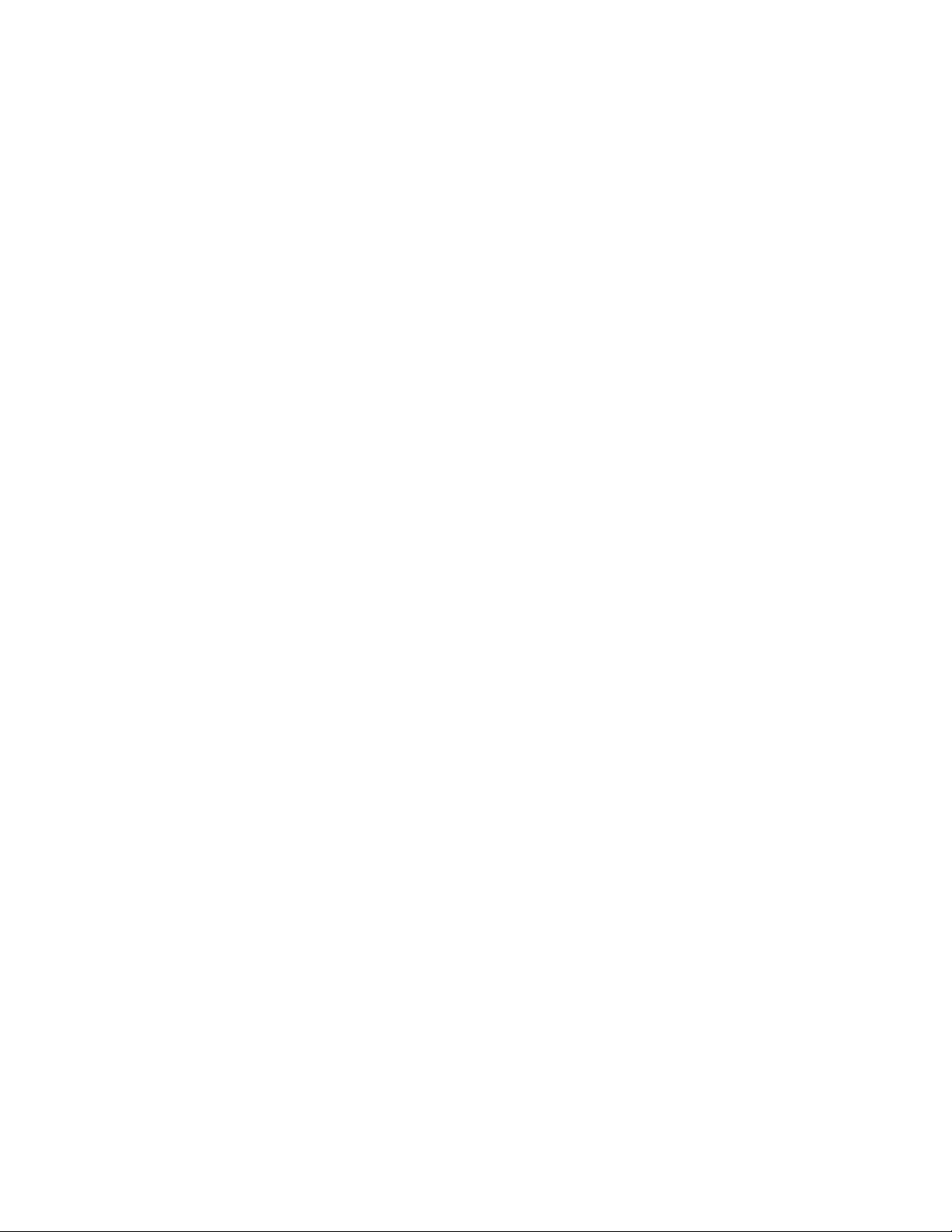
© 2012 Xerox Corporation. Reservados todos los derechos. Derechos de obra no publicada reservados conforme a las leyes de propiedad
intelectual de Estados Unidos. El contenido de esta obra no puede reproducirse en forma alguna sin el permiso de Xerox Corporation.
Los derechos de propiedad intelectual (copyright) incluyen en forma y fondo todo el material e información registrable como propiedad
intelectual según la legislación actual y futura, incluido sin limitación alguna el material generado por los programas de software y
mostrado en pantalla, como estilos, plantillas, iconos, vistas de pantalla, apariencia, etc.
XEROX® y XEROX and Design®, Phaser®, PhaserSMART®, PhaserMatch®, PhaserCal®, PhaserMeter, CentreWare®, PrintingScout®,
Walk-Up®, WorkCentre®, FreeFlow®, SMARTsend®, Scan to PC Desktop®, MeterAssistant®, SuppliesAssistant®, Xerox Secure Access
Unified ID System®, Xerox Extensible Interface Platform®, ColorQube®, Global Print Driver® y Mobile Express Driver® son marcas
comerciales de Xerox Corporation en Estados Unidos y/o en otros países.
Adobe® Reader®, Adobe® Type Manager®, ATM™, Flash®, Macromedia®, Photoshop®, and PostScript® are trademarks of Adobe Systems
Incorporated in the United States and/or other countries.
Apple®, AppleTalk®, Bonjour®, EtherTalk®, Macintosh®, Mac OS® y TrueType® son marcas comerciales de Apple Inc. registradas en
Estados Unidos y en otros países.
HP-GL®, HP-UX®, and PCL® are trademarks of Hewlett-Packard Corporation in the United States and/or other countries.
IBM® and AIX® are trademarks of International Business Machines Corporation in the United States and/or other countries.
Microsoft®, Windows Vista®, Windows®, and Windows Server® are trademarks of Microsoft Corporation in the United States and other
countries.
Novell®, NetWare®, NDPS®, NDS®, IPX™, and Novell Distributed Print Services™ are trademarks of Novell, Inc. in the United States and
other countries.
SGI® and IRIX® are trademarks of Silicon Graphics International Corp. or its subsidiaries in the United States and/or other countries.
Sun, Sun Microsystems, and Solaris are trademarks or registered trademarks of Oracle and/or its affiliates in the United States and other
countries.
UNIX® is a trademark in the United States and other countries, licensed exclusively through X/ Open Company Limited.
PANTONE® and other Pantone, Inc. trademarks are the property of Pantone, Inc.
Versión del documento 1.0: Abril 2012
Page 3
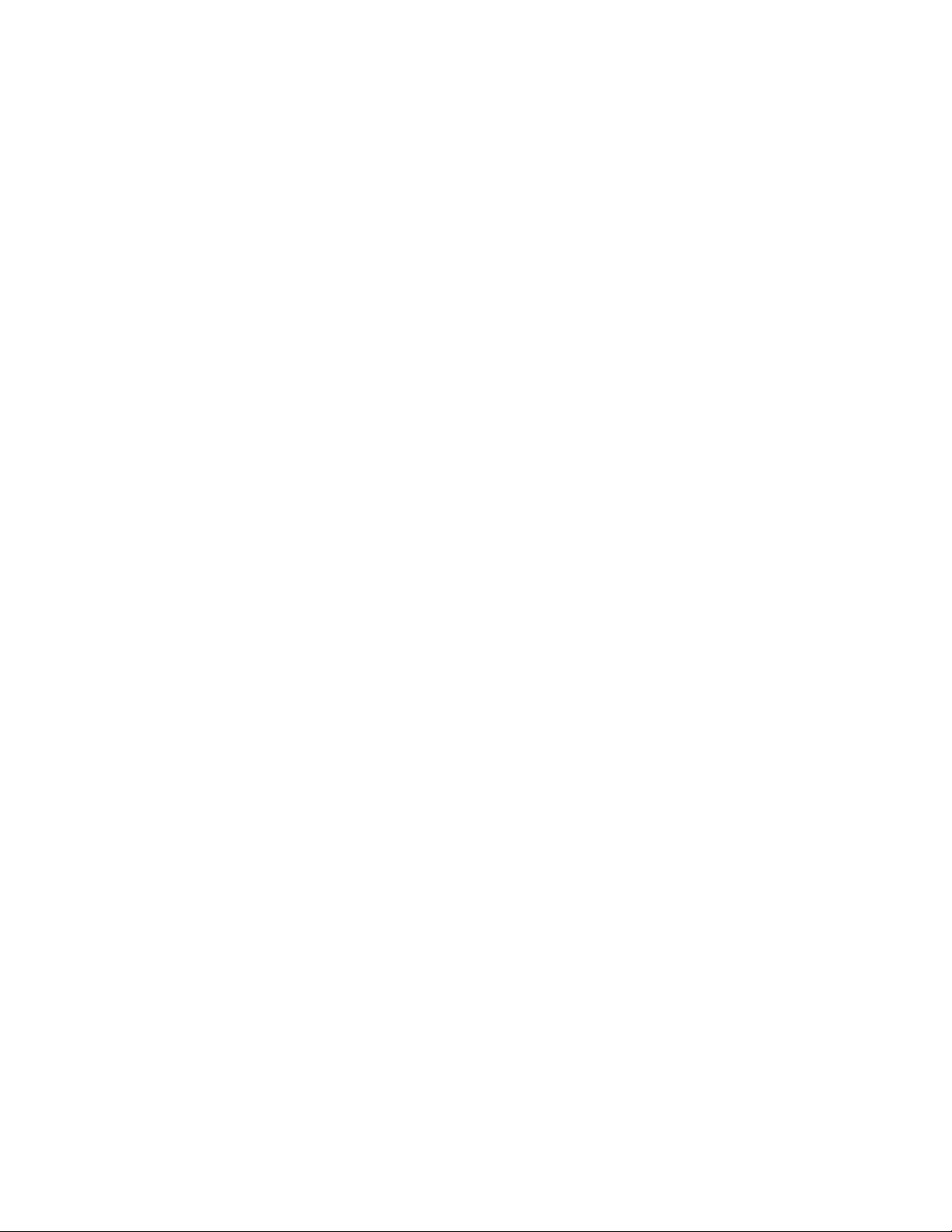
Contenido
1 Seguridad 7
Seguridad eléctrica .......................................................................................................................................................... 8
Directrices generales ............................................................................................................................................... 8
Cable de alimentación ........................................................................................................................................... 9
Seguridad durante el funcionamiento .................................................................................................................. 10
Directrices de funcionamiento ......................................................................................................................... 10
Emisión de ozono .................................................................................................................................................. 10
Ubicación de la impresora ................................................................................................................................. 10
Suministros para impresora .............................................................................................................................. 11
Seguridad durante el mantenimiento ................................................................................................................... 12
Símbolos en la impresora ........................................................................................................................................... 13
2 Imprimiéndose 15
Papel admitido ............................................................................................................................................................... 16
Materiales de impresión recomendados ...................................................................................................... 16
Pedido de papel ..................................................................................................................................................... 16
Directrices generales para la colocación del papel .................................................................................. 17
Papel que puede dañar la impresora ............................................................................................................. 17
Directrices de almacenamiento del papel ................................................................................................... 17
Tamaños de papel estándar admitidos ........................................................................................................ 18
Tamaños de papel personalizados ................................................................................................................. 18
Tipos y pesos admitidos ..................................................................................................................................... 18
Colocación del papel .................................................................................................................................................... 19
Colocación del papel en la bandeja principal ............................................................................................ 19
Impresión en ambas caras del papel .................................................................................................................... 21
Configuración de la impresión a 2 caras ...................................................................................................... 21
Colocación del papel para la impresión a 2 caras manual .................................................................... 22
3 Mantenimiento 23
Limpieza de la impresora ........................................................................................................................................... 24
Precauciones generales ...................................................................................................................................... 24
Limpieza del exterior ............................................................................................................................................ 25
Limpieza del interior............................................................................................................................................. 25
Pedido de suministros ................................................................................................................................................. 26
Suministros .............................................................................................................................................................. 26
Cuándo realizar un pedido de suministros .................................................................................................. 26
Cartuchos de tóner ............................................................................................................................................... 27
Reciclaje de suministros...................................................................................................................................... 28
Impresora Phaser 3010/3040 3
Guía del usuario
Page 4

Contenido
Administración de la impresora .............................................................................................................................. 29
Utilidad de configuración de impresora ....................................................................................................... 29
Comprobación de los recuentos de páginas ............................................................................................... 31
Traslado de la impresora............................................................................................................................................ 32
4 Solución de problemas 35
Solución de problemas generales ........................................................................................................................... 36
La impresora no se enciende ............................................................................................................................ 36
La impresora no imprime ................................................................................................................................... 37
La impresora se reinicia o se apaga con frecuencia ................................................................................ 38
La impresora emite ruidos no habituales ..................................................................................................... 38
Se ha formado condensación en el interior de la impresora ................................................................ 38
Atascos de papel ........................................................................................................................................................... 39
Reducción de los atascos de papel ................................................................................................................. 39
Localización de atascos de papel .................................................................................................................... 40
Despeje de atascos de papel ............................................................................................................................ 41
Problemas de calidad de impresión ....................................................................................................................... 46
Resolución de problemas de calidad de impresión .................................................................................. 47
Control de la calidad de impresión ................................................................................................................. 50
Papel y materiales de impresión ..................................................................................................................... 51
Uso de la Utilidad de configuración de impresora ........................................................................................... 52
Ajuste del fusor ...................................................................................................................................................... 52
Ajuste del rodillo de transfer. de polarización ............................................................................................ 53
Ajuste de la altitud ............................................................................................................................................... 53
Limpieza del revelador ........................................................................................................................................ 53
Panel de control ............................................................................................................................................................. 54
Códigos de error ............................................................................................................................................................ 55
Obtención de ayuda .................................................................................................................................................... 56
Mensajes de error y de estado ......................................................................................................................... 56
Alertas de PrintingScout ..................................................................................................................................... 56
Utilidad de configuración de impresora ....................................................................................................... 57
Más información ................................................................................................................................................... 57
A Especificaciones 59
Configuraciones y opciones de la impresora ...................................................................................................... 60
Configuraciones disponibles ............................................................................................................................. 60
Funciones estándar .............................................................................................................................................. 60
Especificaciones físicas ............................................................................................................................................... 61
Pesos y dimensiones ............................................................................................................................................ 61
Requisitos de espacio totales ........................................................................................................................... 61
Requisitos de espacio .......................................................................................................................................... 61
Especificaciones medioambientales ...................................................................................................................... 62
Temperatura ........................................................................................................................................................... 62
Humedad relativa ................................................................................................................................................. 62
Altitud ........................................................................................................................................................................ 62
4 Impresora Phaser 3010/3040
Guía del usuario
Page 5
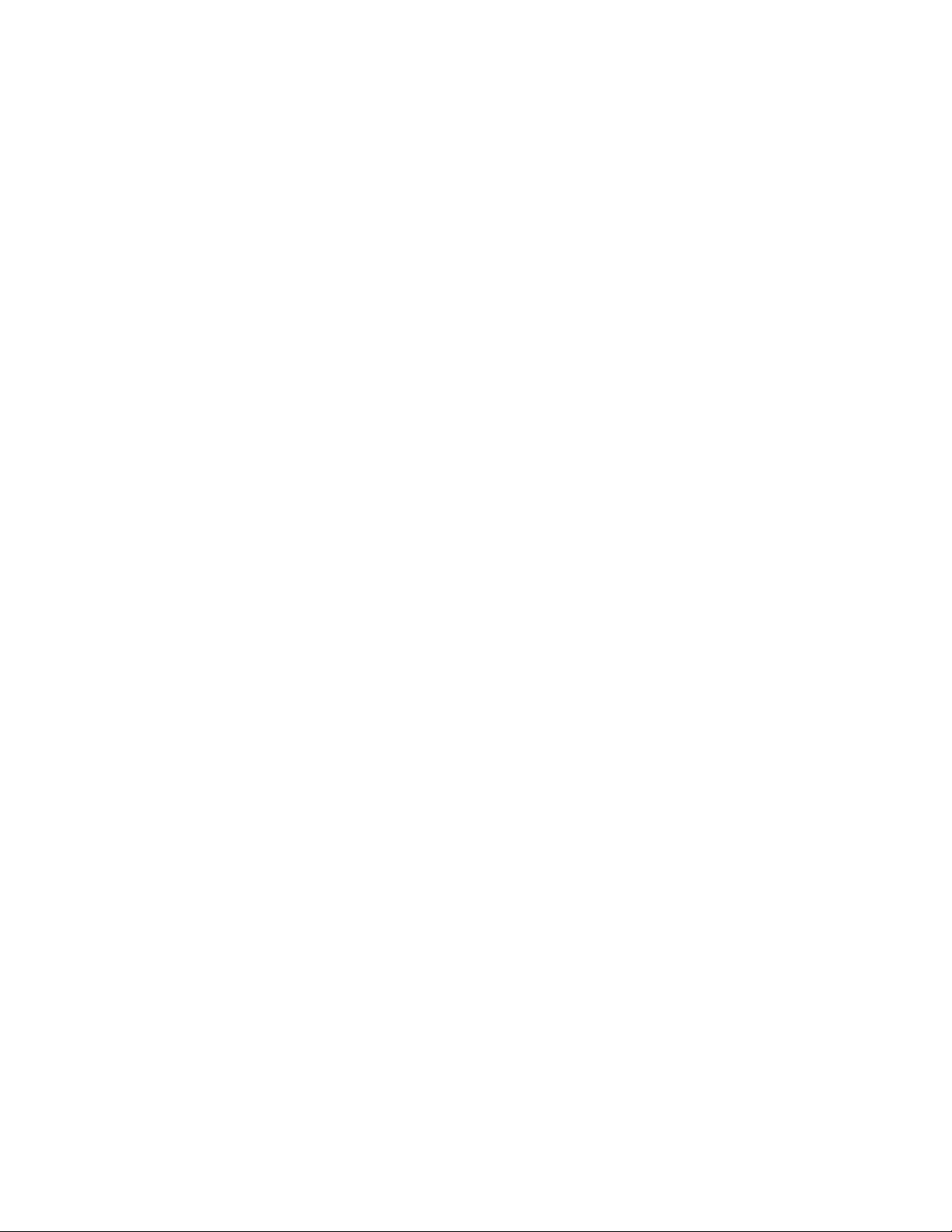
Contenido
Especificaciones eléctricas......................................................................................................................................... 63
Voltaje de la fuente de alimentación y frecuencia .................................................................................. 63
Consumo de energía ............................................................................................................................................ 63
Especificaciones de rendimiento............................................................................................................................. 64
Especificaciones del controlador ............................................................................................................................. 65
Procesador ............................................................................................................................................................... 65
Memoria ................................................................................................................................................................... 65
Interfaces ................................................................................................................................................................. 65
B Información sobre normativas 67
Normativa básica .......................................................................................................................................................... 68
Estados Unidos (Normativa FCC) ................................................................................................................... 68
Unión Europea ....................................................................................................................................................... 68
Directiva RoHS de Turquía................................................................................................................................. 69
Fichas de datos de seguridad ................................................................................................................................... 70
C Reciclaje y eliminación de productos 71
Todos los países ............................................................................................................................................................. 72
Norteamérica ................................................................................................................................................................. 73
Unión Europea ............................................................................................................................................................... 74
Ámbito doméstico o privado ............................................................................................................................ 74
Ámbito profesional o comercial ...................................................................................................................... 74
Recogida y eliminación de equipos y baterías ........................................................................................... 75
Nota sobre el símbolo de batería .................................................................................................................... 75
Extracción de las baterías .................................................................................................................................. 75
Otros países ..................................................................................................................................................................... 76
Impresora Phaser 3010/3040 5
Guía del usuario
Page 6

Page 7
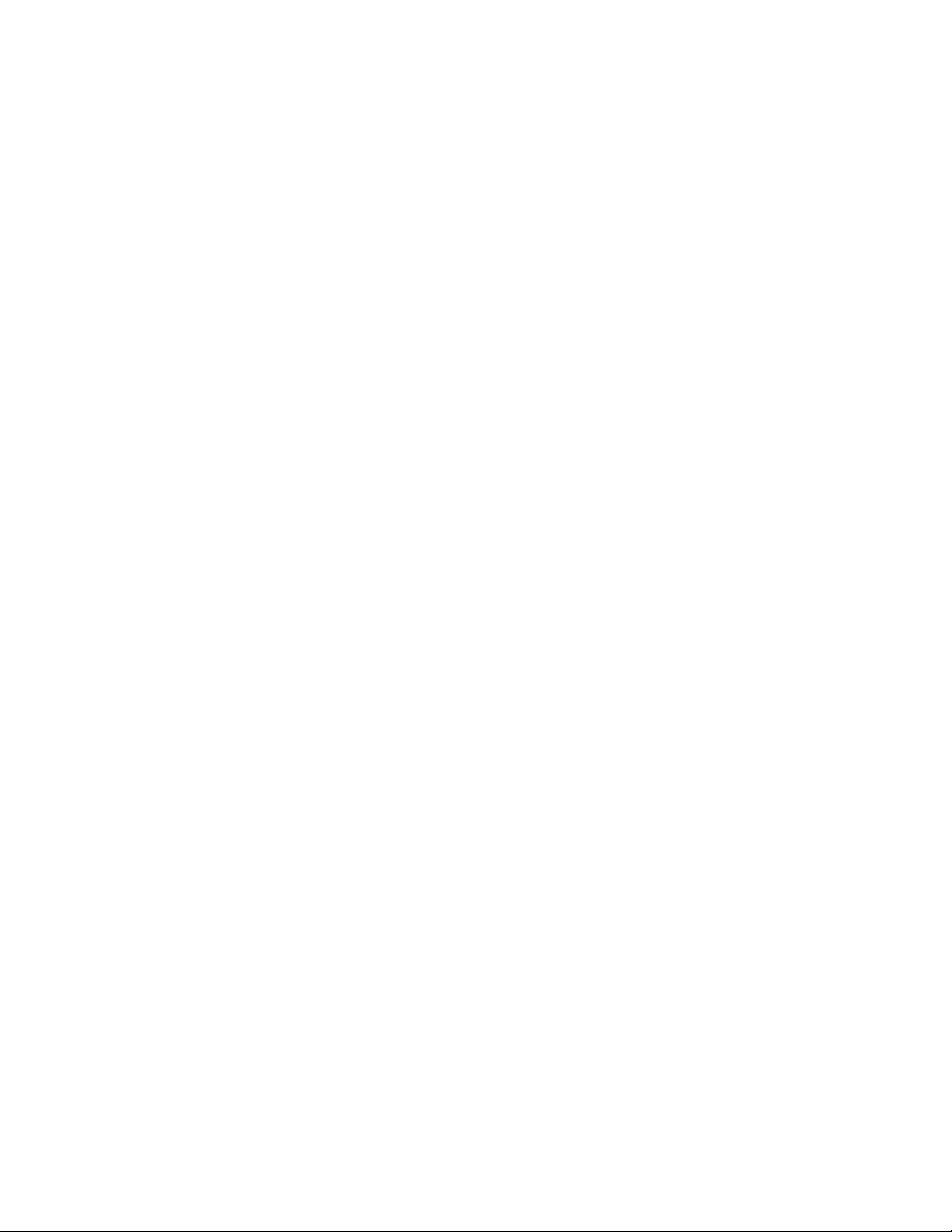
Este capítulo incluye:
Seguridad eléctrica ............................................................................................................................................................. 8
Seguridad durante el funcionamiento ..................................................................................................................... 10
Seguridad durante el mantenimiento ...................................................................................................................... 12
Símbolos en la impresora .............................................................................................................................................. 13
1
Seguridad
La impresora y los suministros recomendados se han diseñado y probado para que cumplan estrictos
requisitos de seguridad. Prestar atención a la información siguiente garantizará el funcionamiento seguro
de su impresora Xerox® de forma continua.
Impresora Phaser 3010/3040 7
Guía del usuario
Page 8

Seguridad
Esta sección incluye:
Directrices generales .......................................................................................................................................................... 8
Cable de alimentación ...................................................................................................................................................... 8
ATENCIÓN:
No introduzca objetos en las ranuras o aberturas de la impresora. Si hace contacto con
algún punto con carga eléctrica o si cortocircuita algún componente, podría producirse
un incendio o una descarga eléctrica.
No quite las cubiertas o dispositivos de seguridad que están sujetos con tornillos, a
menos que vaya a instalar algún equipo opcional y se haya indicado que lo haga.
Cuando se realizan estas instalaciones, apague la impresora. Desconecte el cable de
alimentación cuando extraiga las cubiertas y los dispositivos de seguridad para instalar
algún equipo opcional. A excepción de las opciones instalables por el usuario, los
componentes que se encuentran tras dichas cubiertas no requieren ningún tipo de
mantenimiento o servicio por parte del usuario.
Seguridad eléctrica
Directrices generales
Las situaciones siguientes representan un riesgo para su seguridad:
El cable de alimentación está dañado o raído.
Se ha derramado líquido en la impresora.
La impresora está expuesta a agua.
Sale humo de la impresora o la superficie está muy caliente.
La impresora emite olores o ruidos raros.
En la impresora se ha activado un disyuntor, un fusible u otro dispositivo de seguridad.
Si se produce alguna de estas condiciones:
1. Apague la impresora de inmediato.
2. Desconecte el cable de alimentación de la toma eléctrica.
3. Llame a un técnico de servicio autorizado.
8 Impresora Phaser 3010/3040
Guía del usuario
Page 9
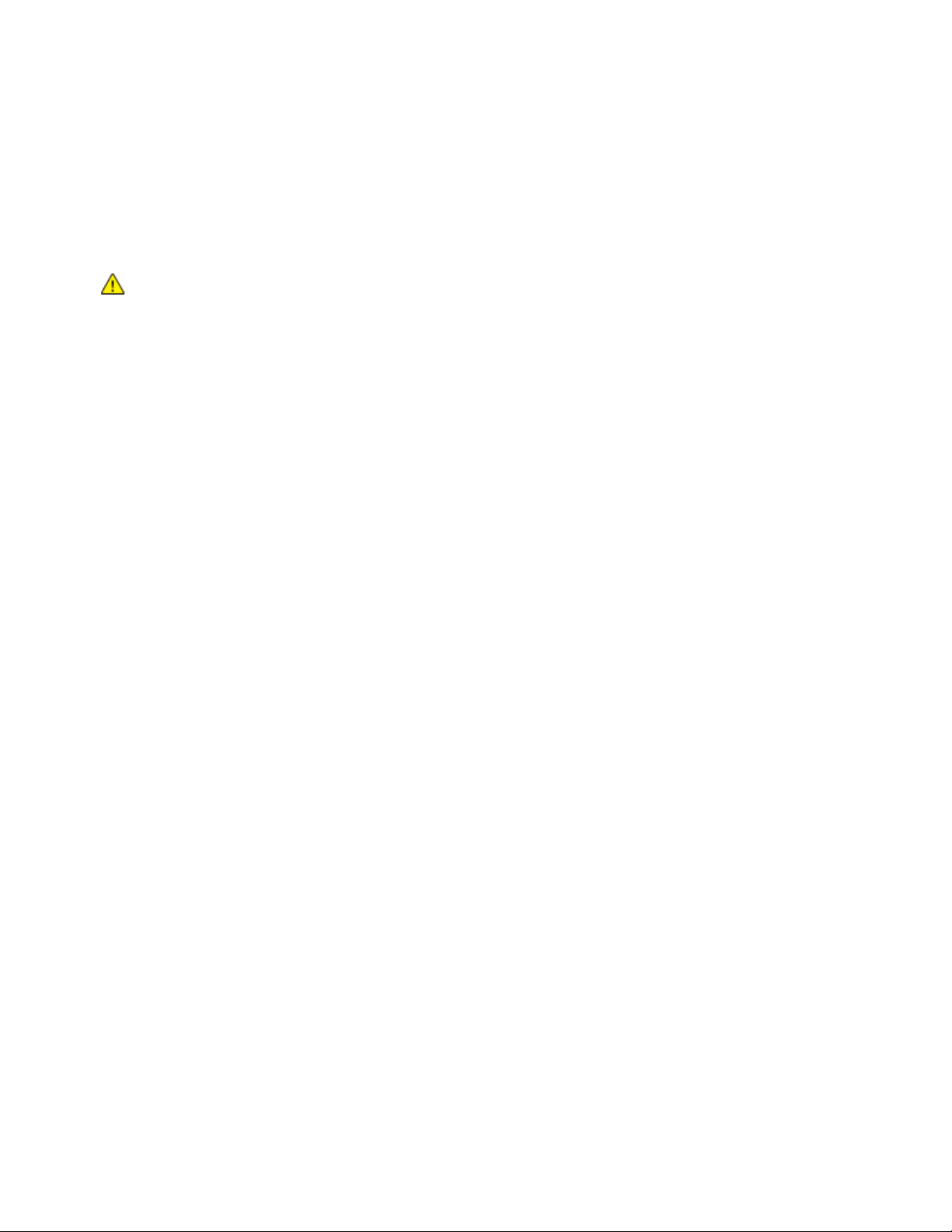
Seguridad
ATENCIÓN: Para evitar la posibilidad de una descarga eléctrica, asegúrese de que la impresora esté
conectada a tierra correctamente. Los productos eléctricos pueden conllevar riesgos en caso de uso
indebido.
Cable de alimentación
Use el cable de alimentación suministrado con la impresora.
Enchufe el cable directamente a una toma eléctrica correctamente conectada a tierra. Asegúrese de
que ambos extremos del cable están enchufados correctamente. Si no sabe si la toma está
conectada a tierra, pida a un electricista que lo compruebe.
No utilice un enchufe adaptador a tierra para conectar la impresora a una toma eléctrica que no
tenga un terminal de conexión a tierra.
Utilice solamente un cable alargador o una regleta de conexiones diseñado para soportar la
corriente eléctrica de la impresora.
Compruebe que la impresora está enchufada a una toma eléctrica que proporcione el voltaje
adecuado. Revise las especificaciones eléctricas de la impresora con un electricista si es necesario.
No ponga la impresora en un lugar donde se pueda pisar el cable de alimentación.
No coloque objetos sobre el cable de alimentación.
Sustituya el cable de alimentación si está dañado o raído.
No vuelva a desconectar o conectar el cable de alimentación cuando la impresora esté encendida.
Para evitar la posibilidad de una descarga eléctrica y de daños en el cable, utilice el enchufe al
desconectar el cable de alimentación.
El cable de alimentación está conectado a la impresora como un dispositivo de conexión en la parte
posterior de la impresora. Si es preciso desconectar toda la electricidad de la impresora, desconecte el
cable de alimentación de la toma de corriente.
Impresora Phaser 3010/3040 9
Guía del usuario
Page 10
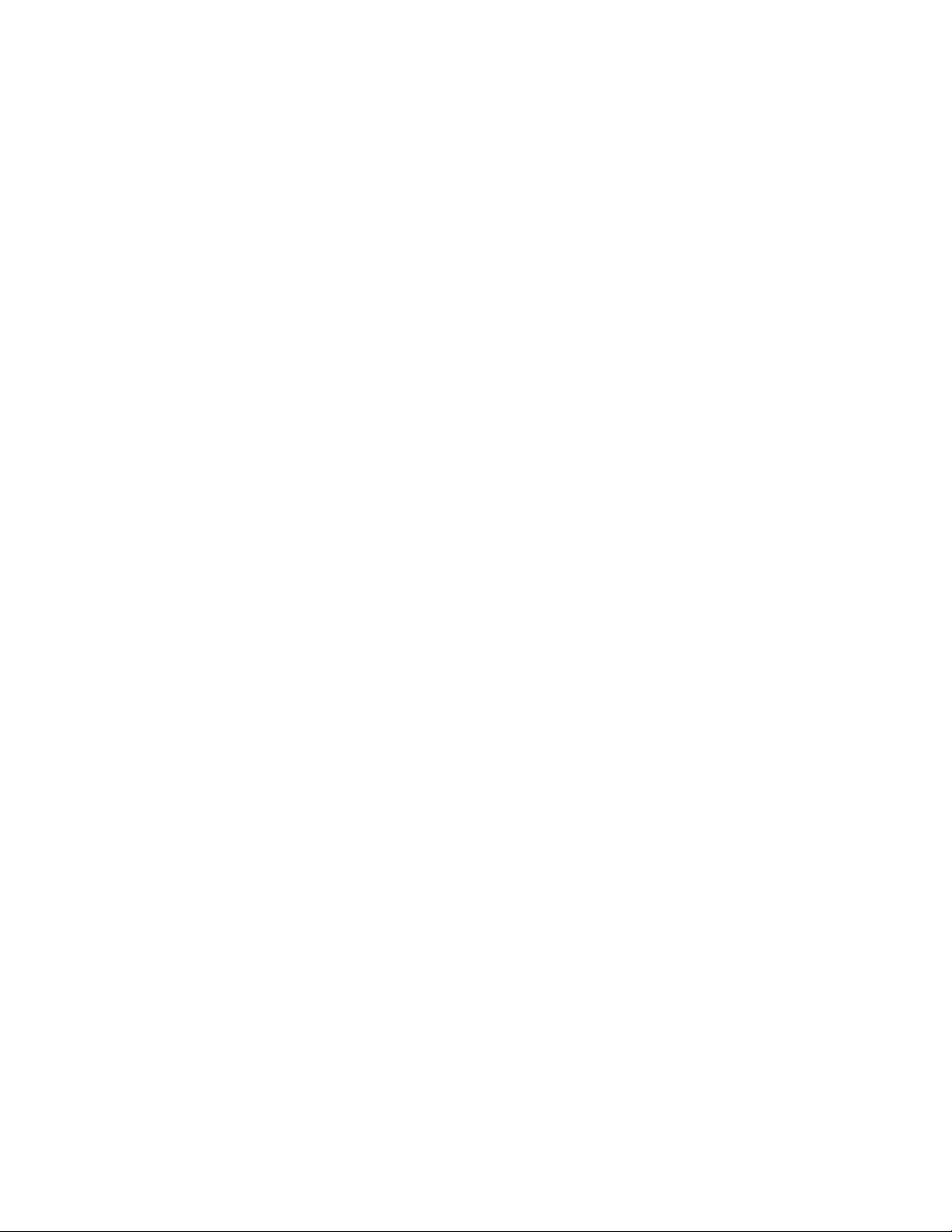
Seguridad
Seguridad durante el funcionamiento
Su impresora y los suministros se han diseñado y probado para que cumplan estrictos requisitos de
seguridad. Estos incluyen el examen y la aprobación por un organismo de seguridad y el cumplimiento
con las normas medioambientales establecidas.
Si presta atención a las siguientes normas de seguridad, contribuirá a que su impresora funcione
continuamente de forma segura.
Directrices de funcionamiento
No extraiga la bandeja de origen de papel que haya seleccionado en el controlador de impresora o el
panel de control mientras se esté imprimiendo.
No abra las puertas mientras la impresora está imprimiendo.
No mueva la impresora mientras está imprimiendo.
Mantenga las manos, el cabello, la corbata, etc. apartados de los rodillos de alimentación y salida.
Las cubiertas, que requieren herramientas para retirarlas, protegen las áreas de riesgo en la
impresora. No retire las cubiertas protectoras.
Emisión de ozono
Esta impresora produce ozono durante el funcionamiento normal. La cantidad de ozono producido
depende del volumen de impresión. El ozono es más pesado que el aire y no se produce en cantidades
suficientemente altas para resultar nocivo. Instale la impresora en un lugar con buena ventilación.
Para más información en Norteamérica, vaya a:
Impresora Phaser 3010 www.xerox.com/environment
Impresora Phaser 3040 www.xerox.com/environment
En otros mercados, póngase en contacto con el personal local de Xerox o vaya a:
Impresora Phaser 3010: www.xerox.com/environment_europe
Impresora Phaser 3040: www.xerox.com/environment_europe
Ubicación de la impresora
Coloque la impresora en una superficie nivelada y sólida, sin vibraciones, capaz de resistir su peso.
Para saber el peso de la impresora, consulte Especificaciones físicas en la página 61.
No bloquee ni tape las ranuras o aberturas de la impresora. Estas aberturas tienen como función
ventilar la impresora y evitar que se caliente en exceso.
Coloque la impresora en un lugar donde haya espacio suficiente para su correcto funcionamiento y
mantenimiento.
Coloque la impresora en un lugar donde no haya polvo.
No almacene ni utilice la impresora en un lugar muy caluroso, frío o húmedo.
No coloque la impresora cerca de una fuente de calor.
10 Impresora Phaser 3010/3040
Guía del usuario
Page 11
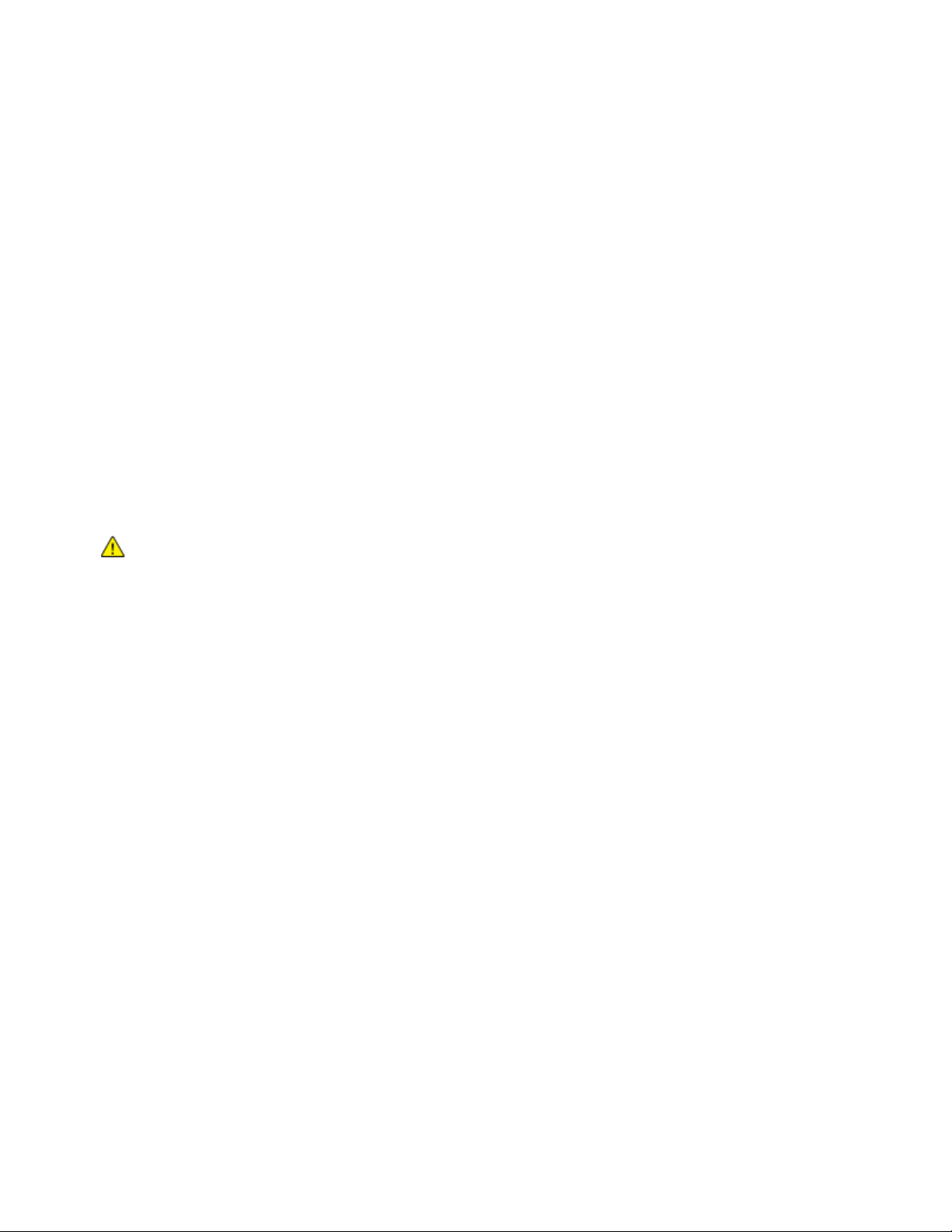
Seguridad
PRECAUCIÓN: No se recomienda el uso de suministros que no sean de Xerox®. La garantía de Xerox®,
el acuerdo de servicio y la Total Satisfaction Guarantee (Garantía de satisfacción total) no cubren los
daños, desperfectos o deterioro de los resultados si se deben al uso de suministros que no son
originales de Xerox® o de suministros Xerox® que no son específicos para esta impresora. La Total
Satisfaction Guarantee (Garantía de satisfacción total) está disponible en los Estados Unidos y en
Canadá. La cobertura puede variar en otros países. Póngase en contacto con el representante de
Xerox para obtener más información.
Para evitar dañar los componentes sensibles a la luz, no exponga la impresora a la luz directa del sol.
No coloque la impresora en un lugar donde esté directamente expuesta a la corriente de aire frío de
un aparato de aire acondicionado.
No coloque la impresora en ubicaciones propensas a experimentar vibraciones.
Para obtener un rendimiento óptimo, utilice la impresora en altitudes inferiores a 3100 m
(10170 pies).
Suministros para impresora
Utilice los suministros previstos para la impresora. El uso de materiales no adecuados puede
perjudicar el funcionamiento y originar situaciones de peligro.
Siga todos los avisos e instrucciones indicados en el producto, opciones y suministros o en la
documentación entregada con ellos.
Almacene todos los consumibles de acuerdo con las instrucciones del embalaje o envase.
Mantenga todos los consumibles fuera del alcance de los niños.
No arroje nunca al fuego los cartuchos de tóner.
Al manipular cartuchos de tóner, evite el contacto con la piel y los ojos. El contacto con los ojos
puede producir irritación e inflamación. No intente desarmar el cartucho; esto aumenta el riesgo de
contacto con la piel y los ojos.
Impresora Phaser 3010/3040 11
Guía del usuario
Page 12

Seguridad
Consulte también:
Limpieza de la impresora en la página 24
Traslado de la impresora en la página 32
Seguridad durante el mantenimiento
No realice ningún procedimiento de mantenimiento que no esté descrito en la documentación que
acompaña a la impresora.
No utilice productos de limpieza en aerosol. Utilice para la limpieza un paño que no suelte pelusa.
No queme ningún consumible o repuesto de mantenimiento de rutina.
Para más información sobre el programa de reciclaje de suministros de Xerox®, vaya a:
Impresora Phaser 3010 www.xerox.com/gwa
Impresora Phaser 3040 www.xerox.com/gwa
12 Impresora Phaser 3010/3040
Guía del usuario
Page 13

Símbolo
Descripción
Aviso o Precaución:
Si hace caso omiso a este aviso, pueden producirse daños graves o incluso la muerte.
Si hace caso omiso a esta nota de precaución, pueden producirse daños materiales.
Superficie caliente interior o exterior de la impresora. Tenga cuidado para evitar lesiones
personales.
No queme el artículo.
No toque los componentes en los que figure este símbolo. Podría resultar herido.
Superficie caliente. Espere el tiempo indicado antes de tocar el componente.
Símbolos en la impresora
En la impresora figuran los siguientes símbolos de seguridad.
Seguridad
Impresora Phaser 3010/3040 13
Guía del usuario
Page 14
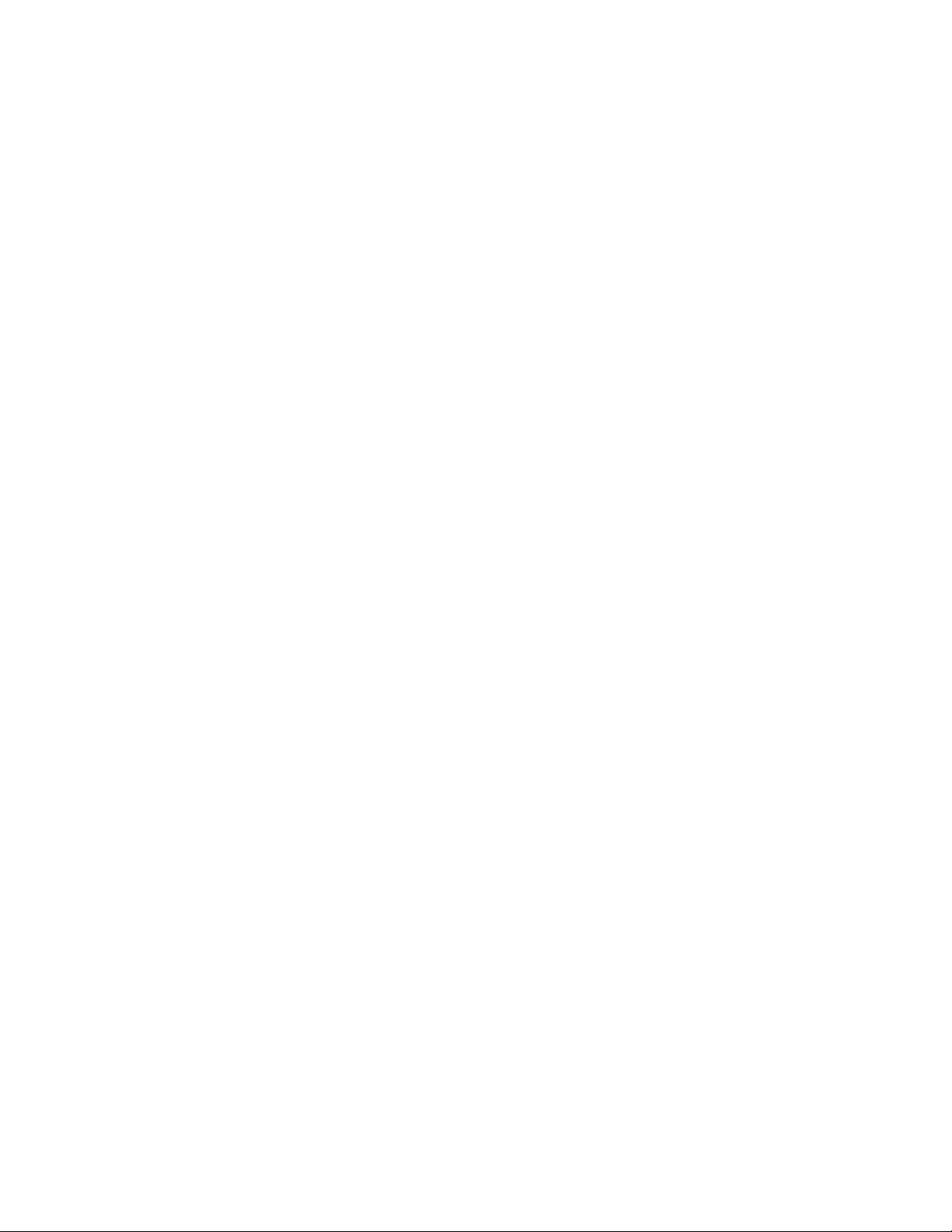
Page 15
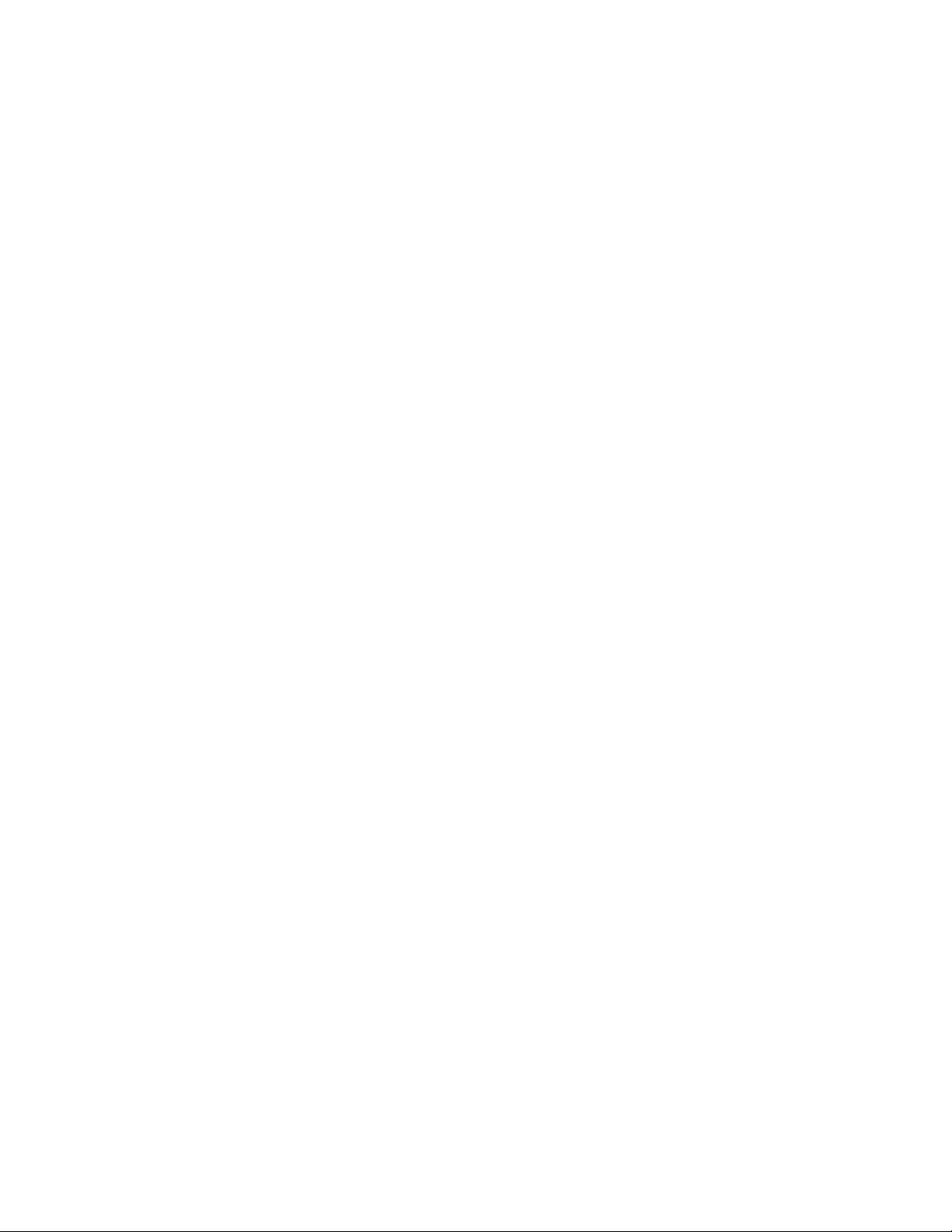
Este capítulo incluye:
Papel admitido .................................................................................................................................................................. 16
Colocación del papel ....................................................................................................................................................... 19
Impresión en ambas caras del papel ........................................................................................................................ 21
2
Imprimiéndose
Impresora Phaser 3010/3040 15
Guía del usuario
Page 16
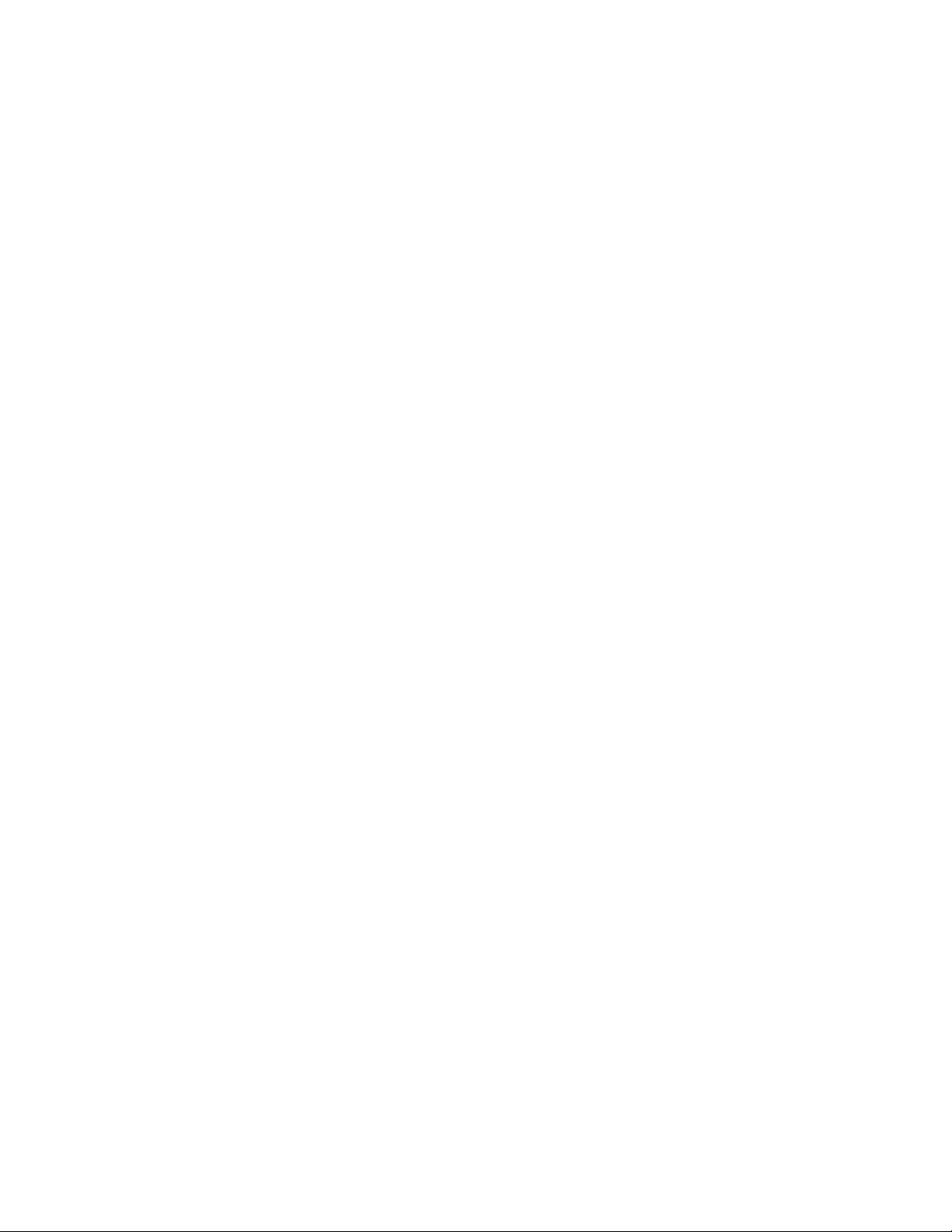
Imprimiéndose
Esta sección incluye:
Materiales de impresión recomendados ................................................................................................................. 16
Pedido de papel ................................................................................................................................................................ 16
Directrices generales para la colocación del papel ............................................................................................. 17
Papel que puede dañar la impresora ........................................................................................................................ 17
Directrices de almacenamiento del papel .............................................................................................................. 17
Tamaños de papel estándar admitidos ................................................................................................................... 18
Tamaños de papel personalizados ............................................................................................................................ 18
Tipos y pesos admitidos ................................................................................................................................................ 18
Consulte también:
Página de sugerencias sobre el papel. Si desea obtener más información, consulte Páginas de
información.
Papel admitido
La impresora está diseñada para utilizarse con una gran variedad de tipos de materiales de impresión.
Siga las directrices de esta sección para conseguir la mejor calidad de impresión y evitar atascos.
Para obtener los mejores resultados, utilice los materiales de impresión de Xerox® recomendados para su
impresora.
Materiales de impresión recomendados
Una lista de papel y material de impresión recomendado para su impresora está disponible en:
Norteamérica
Impresora Phaser 3010: www.xerox.com/paper
Impresora Phaser 3040: www.xerox.com/paper
Unión Europea
Impresora Phaser 3010: www.xerox.com/europaper
Impresora Phaser 3040: www.xerox.com/europaper
Pedido de papel
Encargue los suministros a su distribuidor local o vaya a:
Impresora Phaser 3010: www.xerox.com/office/3010supplies
Impresora Phaser 3040: www.xerox.com/office/3040Psupplies
16 Impresora Phaser 3010/3040
Guía del usuario
Page 17
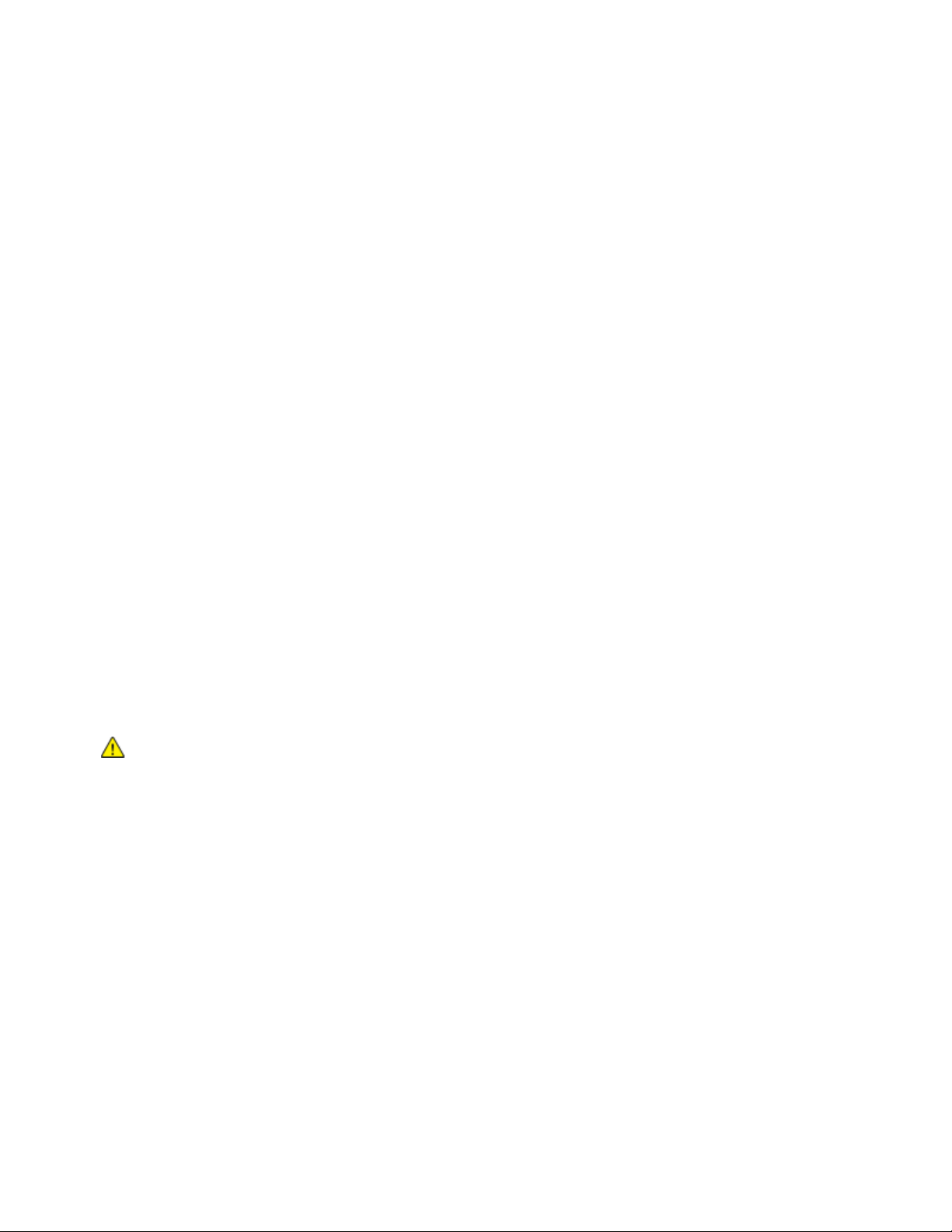
Imprimiéndose
PRECAUCIÓN: La garantía, el acuerdo de servicio y la Total Satisfaction Guarantee (Garantía de
satisfacción total) de Xerox® no cubren los daños ocasionados por el uso de papel, transparencias o
cualquier otro material de impresión especial no admitido. La Total Satisfaction Guarantee (Garantía
de satisfacción total) de Xerox® está disponible en Estados Unidos y Canadá. La cobertura puede
variar en otros países. Póngase en contacto con el representante local para obtener más información.
Directrices generales para la colocación del papel
No llene en exceso las bandejas de papel. No coloque papel en la bandeja por encima de la línea de
llenado.
Coloque las guías del papel de manera que se ajusten al tamaño del papel.
Airee el papel antes de colocarlo en la bandeja de papel.
Si se producen muchos atascos, utilice papel o material de impresión compatible de un paquete
nuevo.
Utilice únicamente transparencias recomendadas por Xerox
®
. La calidad de impresión puede variar
si se utiliza otro tipo de transparencias.
No imprima en hojas de etiquetas cuando se haya quitado alguna etiqueta de la hoja.
Utilice solo sobres de papel. Imprima los sobres solo por una cara.
Papel que puede dañar la impresora
El papel y otros materiales de impresión pueden provocar una mala calidad de impresión, un aumento de
los atascos de papel, e incluso daños en la impresora. No utilice los siguientes materiales de impresión:
Papel rugoso o poroso
Papel de inyección de tinta
Papel estucado o brillante que no sea para impresión láser
Papel que se ha fotocopiado
Papel que se ha doblado o arrugado
Papel recortado o perforado
Papel grapado
Sobres con ventanas, cierres metálicos, costuras laterales o adhesivos con tiras que se desenganchan
Sobres con relleno
Materiales de impresión de plástico
Directrices de almacenamiento del papel
Almacene el papel y otros materiales de impresión adecuadamente para obtener una calidad de
impresión óptima.
Almacene el papel en un lugar oscuro, fresco y relativamente seco. La mayoría de los tipos de papel
pueden deteriorarse a causa de los efectos de la luz ultravioleta y la luz directa. La luz ultravioleta,
irradiada por el sol y las lámparas fluorescentes, es particularmente dañina para el papel.
Reduzca la exposición del papel a luces fuertes durante períodos prolongados.
Mantenga una temperatura y humedad relativa constantes.
Evite almacenar el papel en altillos, cocinas, garajes o sótanos. La humedad suele acumularse en
estos lugares.
Impresora Phaser 3010/3040 17
Guía del usuario
Page 18

Imprimiéndose
Tamaños estándar europeos
Tamaños estándar de América del Norte
A4 (210 x 297 mm, 8.3 x 11.7 pulg.)
A5 (148 x 210 mm, 8.3 x 5.8 pulg.)
A6 (105 x 148 mm, 4.1 x 5.8 pulg.)
JIS B5 (182 x 257 mm, 7.2 x 10.1 pulg.)
B5 (176 x 250 mm, 6.9 x 9.8 pulg.)
Sobre C5 (162 x 229 mm, 6.4 x 9 pulg.)
Sobre C6 (114 x 162 mm, 4.5 x 6.38 pulg.)
Sobre DL (110 x 220 mm, 4.33 x 8.66 pulg.)
Executive (184 x 267 mm, 7.25 x 10.5 pulg.)
Carta (216 x 279 mm, 8.5 x 11 pulg.)
Extra Oficio (216 x 356 mm, 8.5 x 14 pulg.)
Media carta (140 x 216 mm, 5.5 x 8.5 pulg.)
216 x 330 mm, 8.5 x 13 pulg.
Sobre Monarch (98 x 190 mm, 3.9 x 7.5 pulg.)
Sobre nº 10 (241 x 105 mm, 4.1 x 9.5 pulg.)
Sobre A7 (133 x 184 mm, 5.25 x 7.25 pulg.)
Almacene el papel en posición horizontal, por ejemplo sobre plataformas, cajas o estantes, o dentro
de archivadores.
Evite alimentos o bebidas en el lugar donde almacena o manipula el papel.
No abra los paquetes de papel precintados hasta que vaya a colocar el papel en la impresora.
Mantenga el papel en el embalaje original. El embalaje del papel protege el papel de los cambios de
humedad.
Algunos materiales de impresión especiales vienen embalados en bolsas de plástico que se pueden
volver a cerrar herméticamente. Almacene el material de impresión en su embalaje hasta que vaya a
utilizarlo. Guarde el material de impresión que no utilice en el embalaje cerrado con el fin de
protegerlo.
Tamaños de papel estándar admitidos
Tamaños de papel personalizados
Anchura: 76.2–216 mm (3–8.5 pulg.)
Longitud: 127–355.6 mm (5–14 pulg.)
Tipos y pesos admitidos
La impresora admite los siguientes tipos de papel con pesos de 60–163 g/m² (16 lb. normal–60 lb.
cubiertas):
Común
Cartulina fina
Etiquetas
Sobres
Reciclado
18 Impresora Phaser 3010/3040
Guía del usuario
Page 19
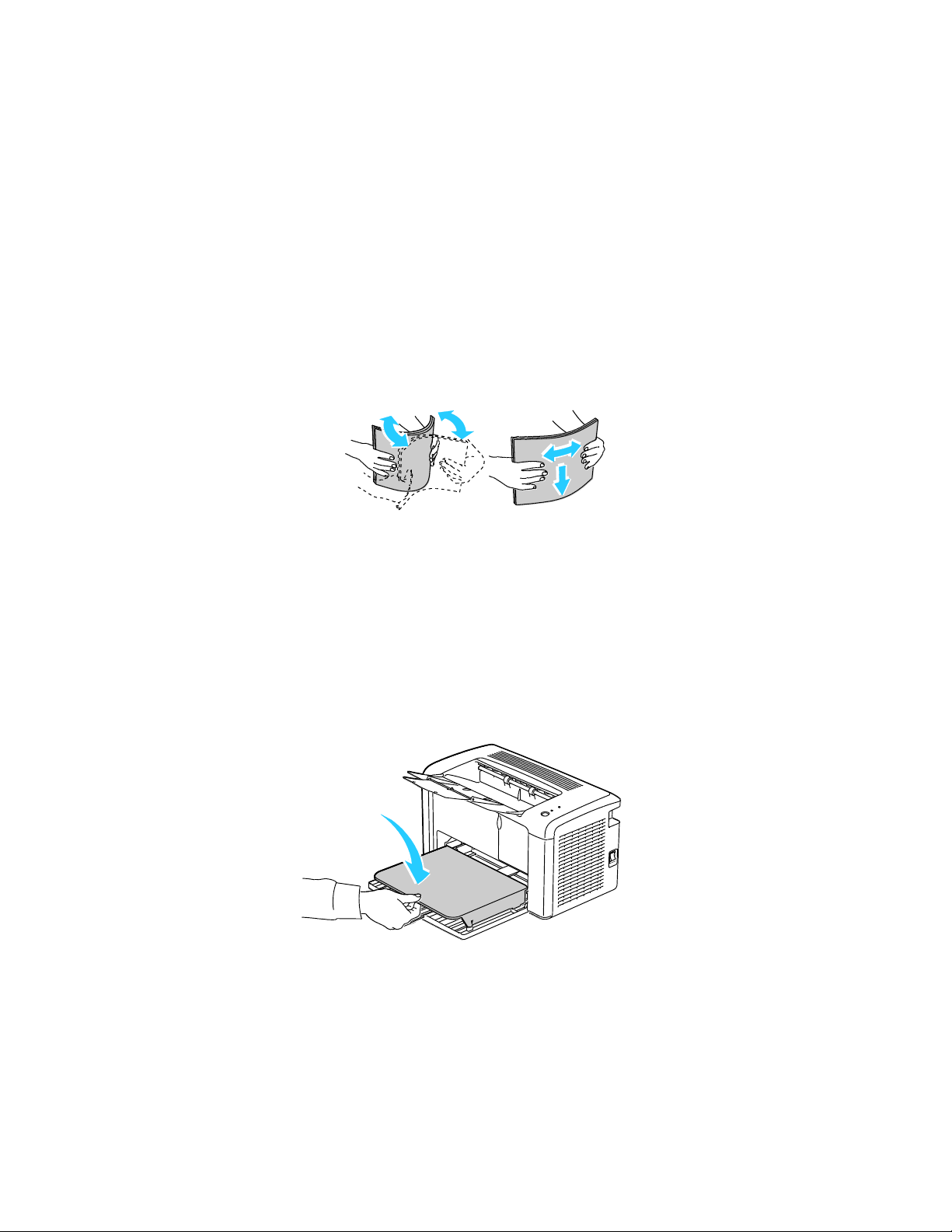
Imprimiéndose
Nota: Dependiendo del tamaño del papel, empuje primero la barra deslizante hacia la impresora
hasta el tope. Sujete la guía de longitud y deslícela hacia dentro hasta que toque el borde del papel.
Colocación del papel
Colocación del papel en la bandeja principal
1. Abra la cubierta frontal.
2. Tire de la barra deslizante hasta el tope.
3. Tire de la guía de longitud hasta el tope.
4. Mueva las guías de anchura hasta los bordes de la bandeja.
5. Doble las hojas hacia atrás y hacia delante y airéelas. A continuación, alinee los bordes de la pila en
una superficie plana. Este procedimiento separa las hojas que estén pegadas y reduce la posibilidad
de que se produzcan atascos.
6. Coloque el papel en la bandeja con el borde superior hacia el interior de la impresora y la cara donde
se va a imprimir hacia arriba.
7. Ajuste las guías de anchura hasta que rocen los bordes del papel.
8. Introduzca la guía de longitud y la barra deslizante hasta el tope.
9. Coloque la cubierta del papel en la bandeja principal y alinee las lengüetas con las marcas de la
bandeja.
Impresora Phaser 3010/3040 19
Guía del usuario
Page 20
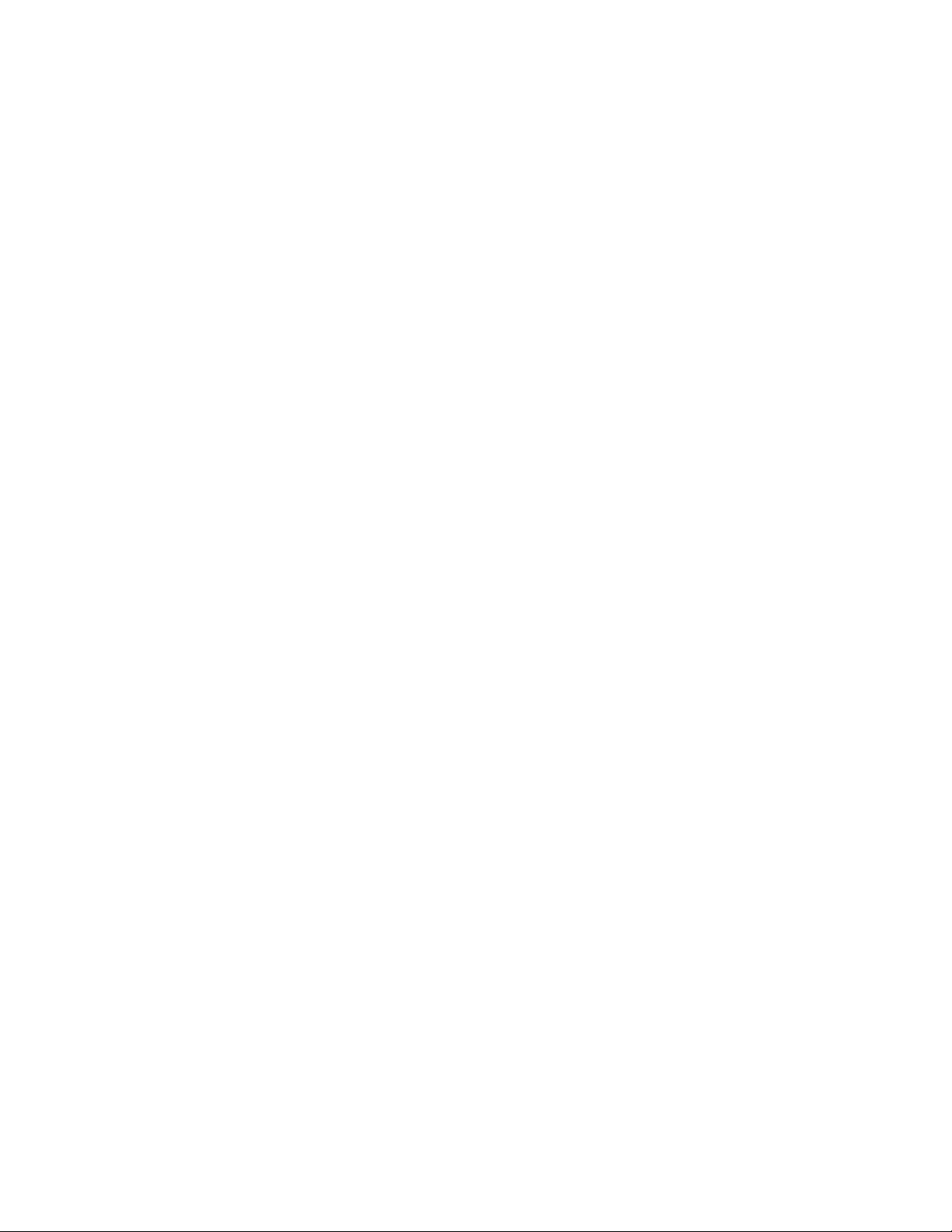
Imprimiéndose
Nota: Si va a utilizar un tamaño de papel personalizado, seleccione las dimensiones Tamaño personal
- Y y Tamaño personal - X.
Nota: Si desea más información sobre el uso de la Utilidad de configuración de impresora, haga clic
en Ayuda en la ventana Utilidad de configuración de impresora.
10. Abra la bandeja de salida y extraiga la extensión de la bandeja.
11. Para seleccionar el tipo y el tamaño del papel, en la Utilidad de configuración de impresora, haga clic
en la ficha Mantenimiento de la impresora.
12. Haga clic en Aplicar nueva configuración.
20 Impresora Phaser 3010/3040
Guía del usuario
Page 21

Imprimiéndose
Esta sección incluye:
Configuración de la impresión a 2 caras ................................................................................................................. 21
Colocación del papel para la impresión a 2 caras manual ............................................................................... 22
Vertical
Horizontal
Vertical
Impresión a 2 caras
Vertical
Impresión a 2 caras, giro
por borde corto
Horizontal
Impresión a 2 caras
Horizontal
Impresión a 2 caras, giro
por borde corto
Nota: Cuando inicia la impresión a 2 caras manual, aparece la ventana Configuración de dúplex
manual. No cierre la ventana hasta que haya finalizado la impresión a 2 caras. Una vez que la
ventana se ha cerrado, no puede volver a abrirse.
Impresión en ambas caras del papel
Impresora Phaser 3010 admite la impresión a 2 caras manual. Puede establecer unas preferencias de
impresión que le permiten imprimir los trabajos en ambas caras del papel.
Utilice esta opción para especificar la orientación de página en las impresiones.
Puede especificar el diseño de página para la impresión a dos caras, lo cual determina cómo se pasarán
las páginas. Estas opciones anulan las opciones de orientación de página de la aplicación.
Configuración de la impresión a 2 caras
Para configurar la impresión a 2 caras manual:
1. En el menú Archivo, seleccione Imprimir.
2. Seleccione la impresora en la lista Seleccionar impresora y haga clic en Propiedades.
3. En la ventana Dúplex, en la ficha Papel/Salida, seleccione Girar por el borde largo o Girar por el
borde corto.
4. Seleccione el Tamaño de papel y el Tipo de papel que coincidan con el papel utilizado.
5. Para cerrar el cuadro de diálogo Preferencias de impresión, haga clic en Aceptar.
6. Para iniciar la impresión, haga clic en Imprimir.
Impresora Phaser 3010/3040 21
Guía del usuario
Page 22

Imprimiéndose
Nota: Coloque el papel con membrete en la bandeja principal con la cara impresa hacia abajo y el
borde superior hacia el interior de la impresora.
Colocación del papel para la impresión a 2 caras manual
En la impresión a 2 caras manual, las caras posteriores de las páginas se imprimen primero en orden
inverso. En un documento de seis páginas, se imprimen las páginas 6, 4 y 2 por este orden. Una vez que
las páginas pares se han imprimido, hay que volver a colocar el papel. Las páginas impares se imprimen
por este orden: 1, 3 y 5.
1. Coloque el papel de forma que se imprima en las páginas pares.
Una vez que se han imprimido las páginas pares, se enciende el indicador Error y parpadea el
indicador Lista.
2. Retire las páginas impresas de la bandeja de salida y vuelva a colocarlas en la bandeja de papel sin
darles la vuelta ni girarlas. Las caras sin imprimir de las páginas deberán estar hacia arriba.
3. Pulse el botón del panel de control.
22 Impresora Phaser 3010/3040
Guía del usuario
Page 23

Este capítulo incluye:
Limpieza de la impresora .............................................................................................................................................. 24
Pedido de suministros .................................................................................................................................................... 26
Administración de la impresora .................................................................................................................................. 29
Traslado de la impresora ............................................................................................................................................... 32
3
Mantenimiento
Impresora Phaser 3010/3040 23
Guía del usuario
Page 24

Mantenimiento
Esta sección incluye:
Precauciones generales ................................................................................................................................................. 24
Limpieza del exterior ....................................................................................................................................................... 24
Limpieza del interior ........................................................................................................................................................ 25
PRECAUCIÓN: No utilice disolventes químicos fuertes u orgánicos ni productos de limpieza en aerosol
para limpiar la impresora. No vierta líquidos directamente en ninguna parte de esta. Siga
estrictamente las indicaciones incluidas en esta publicación a la hora de utilizar suministros y
materiales de limpieza.
ATENCIÓN: Mantenga todos los productos de limpieza fuera del alcance de los niños.
ATENCIÓN: No utilice productos de limpieza en aerosol en la impresora. Algunos de ellos contienen
mezclas explosivas y no son apropiados para usarlos en aparatos eléctricos. El uso de tales productos
de limpieza aumenta el riesgo de explosión e incendio.
ATENCIÓN: No retire cubiertas ni protectores que estén atornillados. No hay nada bajo estas tapas o
protectores que pueda arreglar el usuario. No realice ningún procedimiento de mantenimiento que no
esté descrito en la documentación que acompaña a la impresora.
ATENCIÓN: Algunas piezas internas de la impresora pueden estar calientes. Tenga cuidado cuando
las cubiertas y puertas están abiertas.
Limpieza de la impresora
Precauciones generales
No coloque nada encima de la impresora.
No deje las cubiertas y puertas abiertas por un período de tiempo prolongado, sobre todo en lugares
muy iluminados. La exposición a la luz puede dañar las unidades de imagen.
No abra cubiertas ni puertas durante la impresión.
No incline la impresora mientras esté funcionando.
No toque los contactos eléctricos ni los engranajes. Si lo hace, podría dañar la impresora y deteriorar
la calidad de impresión.
Asegúrese de que las partes que extraiga durante la limpieza vuelven a estar en su lugar antes de
enchufar la impresora.
24 Impresora Phaser 3010/3040
Guía del usuario
Page 25

Mantenimiento
PRECAUCIÓN: No pulverice detergente directamente sobre la impresora. El detergente líquido podría
introducirse en la impresora a través de algún hueco y provocar problemas. Utilice únicamente agua o
detergente neutro como productos de limpieza.
ATENCIÓN: Nunca toque las zonas con etiquetas en el rodillo calefactor del fusor o cerca del mismo.
Podría quemarse. Si hay una hoja de papel enrollada alrededor del rodillo calefactor, no intente
extraerla de inmediato. Apague la impresora inmediatamente y espere 20 minutos para que se enfríe
el fusor. Intente despejar el atasco una vez que la impresora se haya enfriado.
Limpieza del exterior
Limpie el exterior de la impresora una vez al mes.
Limpie la bandeja de papel, la bandeja de salida, el panel de control y los demás componentes con
un paño suave húmedo.
Después de limpiarlos, séquelos con un paño suave seco.
En el caso de manchas persistentes, aplique una pequeña cantidad de detergente neutro al paño y
limpie la mancha con suavidad.
Limpieza del interior
Después de despejar atascos de papel o sustituir un cartucho de tóner, inspeccione el interior de la
impresora antes de cerrar las cubiertas de la misma.
Extraiga los trozos de papel que pueda haber o cualquier otro residuo. Si desea más información,
consulte Despeje de atascos de papel en la página 41.
Limpie el polvo o las manchas con un paño limpio y seco.
Impresora Phaser 3010/3040 25
Guía del usuario
Page 26

Mantenimiento
Esta sección incluye:
Suministros ......................................................................................................................................................................... 26
Cuándo realizar un pedido de suministros ............................................................................................................. 26
Cartuchos de tóner .......................................................................................................................................................... 27
Reciclaje de suministros ................................................................................................................................................. 28
Notas:
Cada consumible incluye sus instrucciones de instalación.
Instale únicamente cartuchos nuevos en la impresora. Si se instala un cartucho de tóner usado,
la indicación de tóner restante que se muestre podría ser inexacta.
Para garantizar la calidad de impresión, el cartucho de tóner se ha diseñado de manera que
deja de funcionar en un momento predeterminado.
PRECAUCIÓN: Utilizar tóner que no sea original de Xerox® puede afectar a la calidad de impresión y
a la fiabilidad de la impresora. El tóner de Xerox® es el único tóner diseñado y fabricado bajo los
estrictos controles de calidad de Xerox para su uso específico con esta impresora.
PRECAUCIÓN: No se recomienda el uso de suministros que no sean de Xerox®. La garantía, el acuerdo
de servicio y la Garantía de Satisfacción Total de Xerox® no cubren los daños, el funcionamiento
incorrecto o la pérdida de rendimiento provocados por el uso de suministros que no sean de Xerox® o
el uso de suministros de Xerox® no recomendados para esta máquina. La Total Satisfaction Guarantee
(Garantía de satisfacción total) está disponible en los Estados Unidos y en Canadá. La cobertura
puede variar en otros países. Póngase en contacto con el personal de Xerox si desea más información.
Pedido de suministros
Suministros
Los consumibles son suministros para impresora que se gastan al utilizarse la impresora. El consumible
que se utiliza en esta impresora es el cartucho de tóner negro original de Xerox®.
Cuándo realizar un pedido de suministros
En el panel de control de la impresora aparece un aviso y en PrintingScout aparece un mensaje cuando se
acerca el momento de sustituir algún suministro. Compruebe que tiene a mano suministros de repuesto.
Es importante pedir los suministros cuando aparecen los primeros mensajes en PrintingScout para evitar
interrupciones en la impresión. En el panel de control aparece un aviso y en PrintingScout aparece un
mensaje cuando se debe sustituir el suministro.
Encargue los suministros a su distribuidor local o vaya a:
Impresora Phaser 3010: www.xerox.com/office/3010supplies
Impresora Phaser 3040: www.xerox.com/office/3040Psupplies
26 Impresora Phaser 3010/3040
Guía del usuario
Page 27

Esta sección incluye:
Precauciones generales ................................................................................................................................................. 27
Sustitución del cartucho de tóner .............................................................................................................................. 27
ATENCIÓN:
Al sustituir un cartucho de tóner, tenga cuidad de no derramar el tóner. Si se derrama
tóner, evite el contacto con la ropa, la piel, los ojos y la boca. No inhale el polvo de tóner.
Mantenga los cartuchos de tóner fuera del alcance de los niños. Si un niño ingiere tóner
accidentalmente, haga que lo escupa y enjuáguele la boca con agua. Consulte a un
médico de inmediato.
Utilice un paño húmedo para limpiar el tóner derramado. No utilice nunca una
aspiradora para quitar las manchas. Las chispas eléctricas que pueden producirse
dentro de la aspiradora pueden ocasionar un incendio o una explosión. Si derrama una
gran cantidad de tóner, póngase en contacto con el personal local de Xerox.
No arroje nunca al fuego un cartucho de tóner. El tóner que queda en el cartucho puede
incendiarse y provocar quemaduras o una explosión.
ATENCIÓN: No retire cubiertas ni protectores que estén atornillados. No hay nada bajo estas tapas o
protectores que pueda arreglar el usuario. No realice ningún procedimiento de mantenimiento que no
esté descrito en la documentación que acompaña a la impresora.
Cartuchos de tóner
Precauciones generales
Mantenimiento
Para evitar dañar la impresora, siga estas indicaciones:
No coloque nada encima de la impresora.
No deje las cubiertas y puertas abiertas por un período de tiempo prolongado, sobre todo en lugares
muy iluminados. La exposición a la luz puede dañar las unidades de imagen.
No abra cubiertas ni puertas durante la impresión.
No incline la impresora mientras esté funcionando.
No toque los contactos eléctricos ni los engranajes. Si lo hace, podría dañar la impresora y deteriorar
la calidad de impresión.
Asegúrese de que los componentes que retire durante la limpieza vuelven a estar instalados cuando
enchufe la impresora.
Impresora Phaser 3010/3040 27
Guía del usuario
Page 28

Mantenimiento
Nota: Cada cartucho de tóner incluye sus instrucciones de instalación.
Indicador
Mensaje de estado de la impresora
Problema y solución
Error,
encendido
Sustituya el cartucho de tóner o compruebe que
el cartucho de tóner esté bien colocado.
El cartucho de tóner está vacío. Sustituya el
cartucho de tóner por uno nuevo.
Sustitución del cartucho de tóner
La impresora tiene un cartucho de tóner negro.
Cuando el cartucho de tóner llega al final de su vida útil, los indicadores del panel de control se encienden
para mostrar el estado. En PrintingScout aparece un mensaje en la ventana Estado de la impresora que
describe el estado.
Reciclaje de suministros
Para más información sobre el programa de reciclaje de suministros de Xerox®, vaya a:
Impresora Phaser 3010: www.xerox.com/gwa
Impresora Phaser 3040: www.xerox.com/gwa
28 Impresora Phaser 3010/3040
Guía del usuario
Page 29

Mantenimiento
Esta sección incluye:
Utilidad de configuración de impresora .................................................................................................................. 29
Comprobación de los recuentos de páginas .......................................................................................................... 31
Administración de la impresora
Utilidad de configuración de impresora
La Utilidad de configuración de impresora se instala en la estación de trabajo al instalar el controlador de
impresión. La Utilidad de configuración de impresora tiene tres fichas que le ayudan a supervisar la
impresora y realizar el mantenimiento y la solución de problemas de la misma.
Informe de la configuración de la impresora
La ficha Informe de la configuración de la impresora proporciona una lista de información de la
impresora, opciones de menú, páginas de información y opciones de las bandejas para facilitar la
supervisión del estado de la impresora. Utilice la información de esta ficha para configurar las opciones
de la impresora y ver los recuentos de páginas y la configuración del sistema. Están disponibles los menús
siguientes:
Información de la impresora proporciona información sobre la impresora y su configuración.
Configuración del menú proporciona una lista de las opciones de cada menú de la impresora.
Páginas de información proporciona la configuración, los historiales y las páginas de demostración
impresos para facilitar la solución de problemas y la comprobación del estado, de la configuración y
del historial de la impresora.
Config bandeja incluye una lista de las opciones de la bandeja de papel.
Mantenimiento de la impresora
La ficha Mantenimiento de la impresora permite controlar y ajustar la configuración del sistema, ajustar
la configuración de las bandejas y ajustar el funcionamiento de la impresora para diferentes tipos de
papel.
Están disponibles los menús siguientes:
Configuración del sistema permite ajustar opciones como la hora, la fecha y el idioma.
Ajustar BTR permite especificar la tensión del rodillo de transferencia de polarización para imprimir
en el tipo de papel seleccionado.
Ajustar fusor permite compensar la tensión de polarización del fusor para obtener una calidad de
impresión óptima en una gran variedad de tipos de papel.
Ajuste de densidad facilita un valor de compensación para rectificar las diferencias de densidad del
papel.
Ajustar altitud permite ajustar la altitud de la impresora para obtener unos resultados de impresión
óptimos.
Impresora Phaser 3010/3040 29
Guía del usuario
Page 30

Mantenimiento
Res. val. pred. permite restablecer la configuración prefijada de fábrica del sistema.
Actualizar BTR permite especificar cuándo se debe ejecutar una rutina para actualizar el rodillo de
transferencia de polarización para evitar que el papel se curve y mejorar la separación del papel.
Config bandeja permite configurar las opciones de la bandeja de papel.
Solución del atasco permite restablece el funcionamiento normal de la impresora después de un
atasco de papel.
Diagnóstico
La ficha Diagnóstico facilita las herramientas para la solución de problemas, para poder resolver fallos de
la impresora y problemas de calidad de impresión. Están disponibles los menús siguientes:
Impresión de cuadros permite imprimir los cuadros seleccionados para evaluar la calidad de
impresión y diagnosticar los problemas de calidad de impresión.
Limp. desar. permite hacer que giren los motores de los reveladores y se agiten los cartuchos de
tóner para eliminar el tóner usado de los reveladores.
Modo de actualización permite limpiar el tóner del cartucho de tóner cuando debe sustituirlo, o
agitar el tóner de un cartucho nuevo.
30 Impresora Phaser 3010/3040
Guía del usuario
Page 31

Mantenimiento
Comprobación de los recuentos de páginas
Puede comprobar el número total de páginas impresas en la página de configuración. El contador de
facturación cuenta el número de páginas impresas.
Para imprimir la página de configuración:
1. Para iniciar la Utilidad de configuración de impresora, en la estación de trabajo seleccione Inicio >
Todos los programas > Impresión de oficina Xerox.
2. Seleccione el nombre de la impresora y seleccione Utilidad de configuración de impresora.
3. Haga clic en la ficha Informe de la configuración de la impresora.
4. Haga clic en Páginas de información y en el botón Página de configuración.
Impresora Phaser 3010/3040 31
Guía del usuario
Page 32

Mantenimiento
ATENCIÓN: Para evitar riesgos de descargas eléctricas, no toque nunca el enchufe con las manos
mojadas. Al retirar el cable de alimentación, asegúrese de tirar del enchufe y no del cable. Si tira del
cable puede dañarlo, lo que puede provocar un incendio o una descarga eléctrica.
Traslado de la impresora
Siga estas instrucciones cuando traslade la impresora:
1. Apague la impresora y desconecte el cable de alimentación y los demás cables de la parte posterior
de la impresora.
2. Retire el papel o cualquier otro material de impresión que haya en la bandeja de salida. Cierre la
bandeja de salida.
32 Impresora Phaser 3010/3040
Guía del usuario
Page 33

Mantenimiento
3. Retire la cubierta del papel.
Guarde la cubierta del papel, el cable de alimentación y el cable USB juntos para volver a utilizarlos
más tarde.
4. Retire el papel de la bandeja de papel.
5. Introduzca la guía de longitud y la barra deslizante hasta el tope.
Impresora Phaser 3010/3040 33
Guía del usuario
Page 34

Mantenimiento
Nota: El peso de la impresora, incluidos los suministros, es de 4.6 kg (10.1 lb.).
PRECAUCIÓN: Si realiza un embalaje incorrecto de la impresora para su traslado, puede provocar
daños que no están cubiertos por la garantía, el acuerdo de servicio o la Garantía de Satisfacción
Total de Xerox®. La garantía, el acuerdo de servicio o la Garantía de Satisfacción Total de Xerox® no
cubren los daños causados a la impresora por un traslado incorrecto.
6. Recoja la extensión de la bandeja principal.
7. Levante y traslade la impresora como se muestra en la ilustración.
Cuando traslade la impresora, no la incline más de 10 grados hacia delante, hacia atrás, hacia la derecha
o hacia la izquierda:
Después de trasladar la impresora:
1. Vuelva a instalar los componentes que haya retirado.
2. Vuelva a conectar la impresora a los cables y al cable de alimentación.
3. Enchufe la impresora y enciéndala.
34 Impresora Phaser 3010/3040
Guía del usuario
Page 35

Este capítulo incluye:
Solución de problemas generales .............................................................................................................................. 36
Atascos de papel .............................................................................................................................................................. 39
Problemas de calidad de impresión .......................................................................................................................... 46
Uso de la Utilidad de configuración de impresora .............................................................................................. 52
Panel de control ................................................................................................................................................................ 54
Códigos de error ............................................................................................................................................................... 55
Obtención de ayuda........................................................................................................................................................ 56
4
Solución de problemas
Impresora Phaser 3010/3040 35
Guía del usuario
Page 36

Solución de problemas
Esta sección incluye:
La impresora no se enciende ....................................................................................................................................... 36
La impresora no imprime .............................................................................................................................................. 36
La impresora se reinicia o se apaga con frecuencia ........................................................................................... 37
La impresora emite ruidos no habituales ................................................................................................................ 38
Se ha formado condensación en el interior de la impresora ........................................................................... 38
Causas probables
Soluciones
El interruptor de alimentación no está
encendido.
Encienda el interruptor.
El cable de alimentación no está bien
enchufado en la toma de corriente.
Apague la impresora y enchufe el cable de alimentación firmemente
a la toma eléctrica.
Hay algún problema en la toma de corriente a
la que está conectada la impresora.
Enchufe otro aparato eléctrico en la toma de corriente y observe
si funciona correctamente.
Pruebe en otra toma de corriente.
La impresora está conectada a una toma de
corriente con un voltaje o frecuencia que no
se corresponde con las especificaciones de la
impresora.
Utilice una fuente de alimentación que cumpla las especificaciones
que figuran en Especificaciones eléctricas en la página 63.
PRECAUCIÓN: Solo enchufe el cable de tres conductores (con patilla de puesta a tierra) directamente
a una toma de CA conectada a tierra.
Solución de problemas generales
En esta sección se incluyen procedimientos que le ayudarán a localizar y resolver problemas. Algunos
problemas se resuelven simplemente reiniciando la impresora.
La impresora no se enciende
36 Impresora Phaser 3010/3040
Guía del usuario
Page 37

Causas probables
Soluciones
La impresora está en modo de ahorro de
energía.
Pulse el botón del panel de control.
En PrintingScout aparece un mensaje de error.
Siga las instrucciones del mensaje de PrintingScout para rectificar el
problema. Si el error persiste, póngase en contacto con el personal de
Xerox.
El indicador Error está encendido.
Si el indicador Lista está apagado, la impresora no tiene tóner.
Sustituya el cartucho de tóner.
Si el indicador Lista parpadea, coloque papel en la bandeja
principal. Si el error persiste, póngase en contacto con el personal
de Xerox.
El indicador Error parpadea.
Si el indicador Lista está apagado, la impresora ha dejado de
funcionar. Apague la impresora y vuelva a encenderla. Si el error
persiste, póngase en contacto con el personal de Xerox.
Si el indicador Lista parpadea, se está produciendo la cancelación
de un trabajo o la inicialización de la memoria no volátil en la
impresora.
Los dos indicadores del panel de control están
apagados.
Apague la impresora, compruebe que el cable de alimentación está
bien conectado a la impresora y al enchufe y encienda la impresora.
Si el error persiste, póngase en contacto con el personal de Xerox.
El indicador Lista parpadea.
Si el indicador Lista parpadea, es normal. El problema podría
deberse a un trabajo de impresión anterior. Utilice PrintingScout
para eliminar todos los trabajos de impresión de la cola de
impresión.
Para forzar la impresión, pulse el botón del panel de control.
Coloque el papel en la bandeja.
Si el indicador Lista no parpadea después de enviar un trabajo de
impresión, compruebe la conexión USB entre la impresora y la
estación de trabajo. Apague la impresora y vuelva a encenderla.
La impresora no imprime
Solución de problemas
Impresora Phaser 3010/3040 37
Guía del usuario
Page 38

Solución de problemas
Causas probables
Soluciones
El cable de alimentación no está bien
enchufado en el enchufe.
Apague la impresora, compruebe que el cable de alimentación está
bien conectado a la impresora y al enchufe y encienda la impresora.
Se ha producido un error en el sistema.
Apague la impresora y vuelva a encenderla. Imprima el Historial de
errores desde Páginas de información de la Utilidad de
configuración de impresora. Si el error persiste, póngase en contacto
con el personal de Xerox. Si desea más información, consulte
Utilidad de configuración de impresora en la página 29.
La impresora está conectada a una fuente de
alimentación ininterrumpida.
Apague la impresora y conecte el cable de alimentación a un
enchufe adecuado.
La impresora está conectada a una tira de
enchufes compartida con otros dispositivos
de alta potencia.
Enchufe la impresora directamente en el enchufe o en una tira de
enchufes que no esté compartida con otros dispositivos de alta
potencia.
Causas probables
Soluciones
Hay una obstrucción o restos de suciedad
dentro de la impresora.
Apague la impresora y despeje la obstrucción o los restos de
suciedad. Si no puede despejarlos, póngase en contacto con el
personal de Xerox.
Causas probables
Soluciones
La impresora se encuentra en un lugar que
está a baja temperatura.
Tenga la impresora en funcionamiento durante varias horas a
temperatura ambiente.
La humedad relativa del lugar donde se
encuentra la impresora es demasiado alta.
Reduzca la humedad del lugar.
Traslade la impresora a una ubicación donde la temperatura y la
humedad relativa cumplan las especificaciones de
funcionamiento.
La impresora se reinicia o se apaga con frecuencia
La impresora emite ruidos no habituales
Se ha formado condensación en el interior de la impresora
Se puede formar condensación en el interior de la impresora si la humedad es superior al 85% o si una
impresora que esté fría se coloca en un lugar donde haga calor. Puede formarse condensación en el
interior de la impresora si está colocada en un lugar que estaba a baja temperatura pero se calienta
rápidamente.
38 Impresora Phaser 3010/3040
Guía del usuario
Page 39

Solución de problemas
Esta sección incluye:
Reducción de los atascos de papel ............................................................................................................................ 39
Localización de atascos de papel ............................................................................................................................... 40
Despeje de atascos de papel ....................................................................................................................................... 41
Atascos de papel
Reducción de los atascos de papel
La impresora está diseñada para que funcione con el mínimo de atascos de papel si se utiliza papel
admitido por Xerox® . Otros tipos de papel pueden producir atascos. Si se producen atascos frecuentes en
un área utilizando papel recomendado, limpie dicha área del recorrido del papel.
Se pueden producir atascos de papel por las siguientes razones:
Selección de un tipo de papel incorrecto en el controlador de impresión.
Uso de papel dañado.
Uso de papel no admitido.
Colocación incorrecta del papel.
Exceso de papel en la bandeja.
Ajuste incorrecto de las guías del papel.
La mayoría de los atascos se pueden evitar siguiendo las siguientes reglas:
Utilice solo papel admitido. Si desea más información, consulte Papel admitido en la página 16.
Siga las técnicas adecuadas de manipulación y colocación del papel.
Utilice siempre papel limpio y en buen estado.
Evite utilizar papel curvado, rasgado, húmedo, arrugado o doblado.
Airee el papel para separar las hojas antes de colocarlo en la bandeja.
Respete la línea de llenado máximo de la bandeja de papel; no coloque nunca demasiado papel en
la bandeja.
Ajuste las guías del papel en las bandejas después de colocar el papel. Si las guías no se ajustan
correctamente, se pueden presentar problemas de calidad de impresión, atascos de alimentación,
impresiones torcidas y daños en la impresora.
Después de colocar el papel en la bandeja, seleccione el tipo y el tamaño de papel correctos en el
controlador de impresión.
Al imprimir, seleccione el tipo y tamaño de papel correctos en el controlador de impresión.
Almacene el papel en un lugar seco.
Utilice exclusivamente papel Xerox
®
específico para la impresora.
Impresora Phaser 3010/3040 39
Guía del usuario
Page 40

Solución de problemas
ATENCIÓN: Nunca toque las zonas con etiquetas en el rodillo calefactor del fusor o cerca del mismo.
Podría quemarse. Si hay una hoja de papel enrollada alrededor del rodillo calefactor, no intente
extraerla de inmediato. Apague la impresora inmediatamente y espere 20 minutos para que se enfríe
el fusor. Intente despejar el atasco una vez que la impresora se haya enfriado. Si el error persiste,
póngase en contacto con el personal de Xerox.
PRECAUCIÓN: No intente eliminar atascos de papel con herramientas o instrumentos. Podrían dañar
la impresora de forma irreversible.
Evite lo siguiente:
Papel recubierto de poliéster especial para impresoras de inyección de tinta.
Papel que se ha doblado, arrugado o curvado en exceso.
Colocar más de un tipo, tamaño o peso de papel en una bandeja al mismo tiempo.
Colocar demasiado papel en las bandejas.
Permitir que se llene demasiado la bandeja de salida.
Para obtener una lista detallada de los papeles admitidos, vaya a:
Impresora Phaser 3010: www.xerox.com/paper
Impresora Phaser 3040: www.xerox.com/paper
Localización de atascos de papel
En la siguiente ilustración se muestran los puntos del recorrido del papel en los que pueden producirse
atascos de papel:
1. Bandeja de salida
2. Palancas de liberación
3. Correa de transferencia
4. Cubierta posterior
5. Cubierta frontal
6. Bandeja principal
40 Impresora Phaser 3010/3040
Guía del usuario
Page 41

Esta sección incluye:
Despeje de atascos de papel de la parte delantera de la impresora ........................................................... 41
Despeje de atascos de papel de la parte posterior de la impresora ............................................................. 42
Despeje de atascos de papel de la bandeja de salida ....................................................................................... 44
Nota: Para resolver el error mostrado en el panel de control, quite todo el papel de la ruta del papel.
Despeje de atascos de papel
Despeje de atascos de papel de la parte delantera de la impresora
1. Retire la cubierta del papel de la bandeja principal.
Solución de problemas
2. Extraiga el papel que haya atascado en la parte delantera de la impresora.
Impresora Phaser 3010/3040 41
Guía del usuario
Page 42

Solución de problemas
Nota: Para resolver el error mostrado en el panel de control, quite todo el papel de la ruta del papel.
3. Vuelva a colocar la cubierta del papel en la bandeja principal.
4. Para restablecer la impresora, pulse el botón del panel de control según las instrucciones de la
ventana Estado de la impresora de PrintingScout.
Despeje de atascos de papel de la parte posterior de la impresora
1. Presione el dispositivo de liberación de la cubierta posterior y abra la cubierta.
2. Levante las palancas como se muestra.
42 Impresora Phaser 3010/3040
Guía del usuario
Page 43

3. Extraiga el papel que haya atascado en la parte posterior de la impresora.
4. Baje las palancas hasta su posición original.
Solución de problemas
5. Cierre la cubierta posterior.
6. Para restablecer la impresora, pulse el botón del panel de control según las instrucciones de la
ventana Estado de la impresora de PrintingScout.
Impresora Phaser 3010/3040 43
Guía del usuario
Page 44

Solución de problemas
Nota: Para resolver el error mostrado en el panel de control, quite todo el papel de la ruta del papel.
Despeje de atascos de papel de la bandeja de salida
1. Presione el dispositivo de liberación de la cubierta posterior y abra la cubierta.
2. Levante las palancas como se muestra.
3. Extraiga el papel que haya atascado en la parte posterior de la impresora.
44 Impresora Phaser 3010/3040
Guía del usuario
Page 45

4. Extraiga el papel que haya atascado en la bandeja de salida.
5. Baje las palancas hasta su posición original.
Solución de problemas
6. Cierre la cubierta posterior.
7. Para restablecer la impresora, pulse el botón del panel de control según las instrucciones de la
ventana Estado de la impresora de PrintingScout.
Impresora Phaser 3010/3040 45
Guía del usuario
Page 46

Solución de problemas
Esta sección incluye:
Resolución de problemas de calidad de impresión ............................................................................................. 46
Control de la calidad de impresión ............................................................................................................................ 50
Papel y materiales de impresión ................................................................................................................................ 51
PRECAUCIÓN: La garantía, el acuerdo de servicio y la Total Satisfaction Guarantee (Garantía de
satisfacción total) de Xerox® no cubren los daños ocasionados por el uso de papel, transparencias o
cualquier otro material de impresión especial no admitido. La Total Satisfaction Guarantee (Garantía
de satisfacción total) de Xerox® está disponible en Estados Unidos y Canadá. La cobertura puede
variar en otros países. Póngase en contacto con el representante local para obtener más información.
Problemas de calidad de impresión
La impresora está diseñada para realizar impresiones siempre de la misma alta calidad. Si observa
problemas de calidad de impresión, utilice la información de esta sección para solucionar el problema.
Para más información, vaya a:
Impresora Phaser 3010: www.xerox.com/office/3010support
Impresora Phaser 3040: www.xerox.com/office/3040Psupport
46 Impresora Phaser 3010/3040
Guía del usuario
Page 47

Solución de problemas
Síntoma
Soluciones
La salida es demasiado clara.
Utilice PrintingScout para comprobar el nivel de tóner. Si el cartucho de
tóner está casi vacío, sustitúyalo.
Compruebe que el cartucho de tóner esté homologado para su uso en
esta impresora y sustitúyalo según sea necesario. Para obtener resultados
óptimos, utilice un cartucho de tóner original de Xerox®.
Coloque papel del tamaño y tipo recomendados y confirme que la
configuración de la impresora y la del controlador de impresión son
correctas.
Compruebe que el papel está seco y que se utiliza un tipo de papel
admitido. Si no es así, cambie el papel.
Cambie la configuración de Tipo de papel en el controlador de impresión.
En las Preferencias de impresión del controlador de impresión, en la ficha
Papel/Salida, cambie la configuración de Tipo de papel.
Aumente el ajuste de la densidad. Si desea más información, consulte
Ajuste de la densidad.
Ajuste el rodillo de transferencia de polarización. Si desea más
información, consulte Ajuste del rodillo de transferencia de polarización
en la página 52.
Hay manchas de tóner o la impresión
se corre.
La salida presenta manchas en la
cara posterior.
Cambie la configuración de Tipo de papel en el controlador de impresión.
Por ejemplo, cambie de Normal a Cartulina fina.
En las Preferencias de impresión del controlador de impresión, en la ficha
Papel/Salida, cambie la configuración de Tipo de papel.
Compruebe que el papel es del tamaño, tipo y peso correctos. Si no es así,
cambie la configuración del papel.
Ajuste el fusor. Si desea más información, consulte Ajuste de la unidad del
fusor.
Resolución de problemas de calidad de impresión
Si la calidad de impresión es deficiente, seleccione el síntoma más parecido de los indicados en la
siguiente tabla y consulte la solución correspondiente para rectificar el problema. También puede
imprimir una página de demostración para determinar con más exactitud el problema de calidad de
impresión.
Si la calidad de impresión no mejora tras tomar las medidas indicadas, póngase en contacto con el
personal de Xerox.
Impresora Phaser 3010/3040 47
Guía del usuario
Page 48

Solución de problemas
Síntoma
Soluciones
La salida presenta manchas
aleatorias o la imagen está
difuminada.
Asegúrese de que el cartucho de tóner está instalado correctamente.
Si estaba utilizando un cartucho de tóner no original, instale un cartucho
de tóner original de Xerox®.
La salida está en blanco.
Apague la impresora y vuelva a encenderla.
Si el error persiste, póngase en contacto con el personal de Xerox.
Aparecen rayas en la salida.
Póngase en contacto con el personal de Xerox.
La salida aparece moteada.
Compruebe que el papel es del tamaño, tipo y peso correctos. Si no es así,
cambie la configuración del papel.
Ajuste el rodillo de transferencia de polarización. Si desea más
información, consulte Ajuste del rodillo de transferencia de polarización
en la página 52.
48 Impresora Phaser 3010/3040
Guía del usuario
Page 49

Solución de problemas
Síntoma
Soluciones
Aparece un efecto fantasma en la
salida impresa.
Compruebe que el papel es del tamaño, tipo y peso correctos. Si no es así,
cambie la configuración del papel.
Cambie la configuración de Tipo de papel en el controlador de impresión.
En las Preferencias de impresión del controlador de impresión, en la ficha
Papel/Salida, cambie la configuración de Tipo de papel.
Ajuste el rodillo de transferencia de polarización. Si desea más
información, consulte Ajuste del rodillo de transferencia de polarización
en la página 52.
Ajuste el fusor. Si desea más información, consulte Ajuste de la unidad del
fusor.
La salida impresa aparece borrosa.
Limpie el revelador. Si desea más información, consulte Limpieza del
revelador en la página 53.
Aparecen marcas tipo taladro en la
salida impresa.
Utilice PrintingScout para comprobar el nivel de tóner. Si el cartucho de
tóner está casi vacío, sustitúyalo.
Compruebe que el cartucho de tóner esté homologado para su uso en
esta impresora y sustitúyalo según sea necesario. Para obtener resultados
óptimos, utilice un cartucho de tóner original de Xerox®.
Limpie el revelador. Si desea más información, consulte Limpieza del
revelador en la página 53.
La salida impresa está arrugada o
manchada.
Compruebe que el papel es del tamaño, tipo y peso correctos para la
impresora y que está colocado correctamente. Si no es así, cambie el
papel.
Cambie la configuración de Tipo de papel en el controlador de impresión.
En las Preferencias de impresión del controlador de impresión, en la ficha
Papel/Salida, cambie la configuración de Tipo de papel.
Impresora Phaser 3010/3040 49
Guía del usuario
Page 50

Solución de problemas
Síntoma
Soluciones
Los sobres se arrugan o doblan
durante la impresión.
Compruebe si el doblez aparece a menos de 30 mm de los cuatro bordes del
sobre.
En caso afirmativo, la impresión es correcta. La impresora no está
defectuosa.
En caso negativo, tome las siguientes medidas.
En el caso de los sobres nº 10, que tienen 220 mm o más de longitud y una
solapa por el borde largo, gire el sobre 180 grados.
En el caso de los sobres C5, que tienen 220 mm o más de longitud y una
solapa por el borde corto, colóquelos con la solapa abierta y hacia arriba.
En el caso de los sobres Monarch o DL, que tienen una longitud menor de
220 mm, colóquelos introduciéndolos por el borde largo y con la solapa
abierta y hacia arriba.
Si el problema persiste, utilice sobres de distinto tamaño.
El margen superior es incorrecto.
Asegúrese de que el papel está colocado correctamente.
Asegúrese de que los márgenes están configurados correctamente en la
aplicación utilizada.
La superficie impresa del papel está
abombada.
1. Imprima una imagen que llene toda la superficie de una hoja de papel.
2. Coloque la hoja impresa en la bandeja con la cara impresa hacia abajo.
3. Imprima cinco páginas en blanco para eliminar los residuos de los rodillos
del fusor.
Control de la calidad de impresión
Varios factores pueden afectar la calidad de la salida en la impresora. Para obtener una calidad de
impresión óptima y consistente, utilice papel específico para la impresora y configure el tipo de papel
correctamente. Ajuste el rodillo de transferencia de polarización y el fusor para el tipo y el peso del papel
utilizado. Siga las directrices de esta sección para obtener siempre una calidad de impresión óptima con
la impresora.
La temperatura y la humedad afectan a la calidad de la impresión. Los límites para una calidad de
impresión óptima son: 10–32 ºC (50–90 ºF) y 20–70% de humedad relativa.
50 Impresora Phaser 3010/3040
Guía del usuario
Page 51

Solución de problemas
PRECAUCIÓN: Algunos tipos de papel u otros materiales de impresión pueden provocar una mala
calidad de impresión, un aumento de los atascos de papel, e incluso daños en la impresora. No utilice
los siguientes materiales de impresión:
Papel rugoso o poroso
Papel de inyección de tinta
Papel estucado o brillante que no sea para impresión láser
Papel que se ha fotocopiado
Papel que se ha doblado o arrugado
Papel recortado o perforado
Papel grapado.
Sobres con ventanas, cierres metálicos, costuras laterales o adhesivos con tiras que se
desenganchan
Sobres con relleno
Materiales de impresión de plástico
Papel y materiales de impresión
La impresora está diseñada para utilizarse con una gran variedad de tipos de materiales de impresión.
Siga las directrices de esta sección para conseguir la mejor calidad de impresión y evitar atascos.
Utilice exclusivamente tamaños y tipos de papel admitidos por Xerox
consulte Papel admitido en la página 16.
Utilice solamente papel seco y en buen estado.
®
. Si desea más información,
Asegúrese de que el tipo de papel seleccionado en el controlador de impresión concuerde con el tipo
de papel en el que se va a imprimir.
Almacene el papel y otros materiales de impresión adecuadamente para obtener una calidad de
impresión óptima. Si desea más información, consulte Directrices de almacenamiento del papel en la
página 17.
Impresora Phaser 3010/3040 51
Guía del usuario
Page 52

Solución de problemas
Esta sección incluye:
Ajuste del fusor ................................................................................................................................................................. 52
Ajuste del rodillo de transfer. de polarización ....................................................................................................... 52
Ajuste de la altitud .......................................................................................................................................................... 53
Limpieza del revelador ................................................................................................................................................... 53
Uso de la Utilidad de configuración de impresora
La Utilidad de configuración de impresora se instala en la estación de trabajo al instalar el controlador de
impresión. La Utilidad de configuración de impresora tiene tres fichas que le ayudan a supervisar la
impresora y realizar el mantenimiento y la solución de problemas de la misma.
Para usar la Utilidad de configuración de impresora:
1. Para iniciar la Utilidad de configuración de impresora, en la estación de trabajo seleccione Inicio >
Todos los programas > Impresión de oficina Xerox.
2. Seleccione el nombre de la impresora y seleccione Utilidad de configuración de impresora.
3. Haga clic en una de las fichas para ver la Configuración de la impresora, realizar el Mantenimiento
de la impresora o utilizar las herramientas de Diagnóstico.
Ajuste del fusor
Utilice Ajustar fusor para obtener una calidad de impresión óptima en una gran variedad de tipos de
papel. Si hay manchas de tóner en la página impresa o si el tóner se corre en el papel, aumente el valor de
compensación para el papel utilizado. Si el tóner forma burbujas o motas, reduzca el valor de
compensación para el papel utilizado.
Para ajustar el fusor:
1. Inicie la Utilidad de configuración de impresora y seleccione la ficha Mantenimiento de la
impresora.
2. Haga clic en Ajustar fusor.
3. Cambie el valor de compensación para el papel utilizado.
4. Haga clic en Aplicar nueva configuración.
52 Impresora Phaser 3010/3040
Guía del usuario
Page 53

Solución de problemas
Ajuste del rodillo de transfer. de polarización
Utilice Ajustar BTR para especificar la tensión del rodillo de transferencia de polarización para imprimir en
el tipo de papel seleccionado. Si la imagen impresa es demasiado clara, aumente el valor de
compensación para el papel utilizado. Si la imagen impresa aparece moteada o borrosa, reduzca el valor
de compensación para el papel utilizado.
Para ajustar el rodillo de transferencia de polarización:
1. Inicie la Utilidad de configuración de impresora y seleccione la ficha Mantenimiento de la
impresora.
2. Haga clic en Ajustar BTR.
3. Cambie el valor de compensación para el papel utilizado.
4. Haga clic en Aplicar nueva configuración.
Ajuste de la altitud
Utilice Ajustar altitud para ajustar la altitud de forma que coincida con la de la ubicación donde está
instalada la impresora. Si el ajuste de altitud es incorrecto, puede causar problemas de calidad de
impresión.
Para ajustar la altitud:
1. Inicie la Utilidad de configuración de impresora y seleccione la ficha Mantenimiento de la
impresora.
2. Haga clic en Ajustar altitud.
3. Seleccione el intervalo de altitud de forma que coincida con el de la ubicación donde está instalada
la impresora.
4. Haga clic en Aplicar nueva configuración.
Limpieza del revelador
Limp. desar. permite hacer funcionar el motor del revelador y agitar el tóner del cartucho de tóner. Utilice
Limp. desar. para limpiar el tóner de un cartucho justo antes de cambiarlo o para soltar el tóner después
de sustituir un cartucho de tóner.
1. Inicie la Utilidad de configuración de impresora y seleccione la ficha Diagnóstico.
2. Haga clic en Limp. desar..
3. Haga clic en Iniciar.
Impresora Phaser 3010/3040 53
Guía del usuario
Page 54

Solución de problemas
Indicador
Apagado
Encendido
Parpadeo
Parpadeo lento
Error
—
No.
Lista
—
Panel de control
El estado y los errores de la impresora se indican mediante las luces del panel de control.
54 Impresora Phaser 3010/3040
Guía del usuario
Page 55

Código de error
Estado
Soluciones
—
Lista
Funcionamiento normal.
—
Descarga de la impresión.
Calentamiento.
Activación desde el modo de
suspensión de ahorro de energía.
Impresión con poco tóner.
Funcionamiento normal.
—
En modo de ahorro de energía.
Funcionamiento normal.
No queda papel.
Coloque papel y pulse el botón del panel de
control.
En espera de impresión a 2 caras
manual.
Retire el papel de la bandeja de salida y
vuelva a colocarlo en la bandeja de papel.
Consulte Colocación del papel para la
impresión a 2 caras manual en la página 22.
El papel está atascado.
Despeje el atasco de papel.
Consulte Despeje de atascos de papel en la
página 41.
Se ha colocado papel de un tamaño
incorrecto.
Coloque el papel correcto.
Cancelación del trabajo de
impresión.
En espera de que se cancele el trabajo de
impresión.
Inicialización de la memoria no
volátil.
No apague la impresora.
Nota: Si se interrumpe la inicialización
de la memoria no volátil, la impresora
puede resultar dañada.
—
El cartucho de tóner está vacío.
Sustituya el cartucho de tóner.
La cubierta posterior está abierta.
Cierre la cubierta posterior.
Error del motor de impresión.
Apague la impresora y vuelva a encenderla.
—
La impresora presenta un error grave.
Apague la impresora y vuelva a encenderla.
Póngase en contacto con el personal de
Xerox.
Códigos de error
Solución de problemas
Impresora Phaser 3010/3040 55
Guía del usuario
Page 56

Solución de problemas
Esta sección incluye:
Mensajes de error y de estado .................................................................................................................................... 56
Alertas de PrintingScout ................................................................................................................................................ 56
Utilidad de configuración de impresora .................................................................................................................. 57
Más información .............................................................................................................................................................. 57
Nota: PrintingScout es una aplicación para Windows solamente.
Obtención de ayuda
La impresora incluye utilidades y recursos que le ayudan a solucionar los problemas de impresión.
Mensajes de error y de estado
El panel de control de la impresora proporciona información y ayuda para la solución de problemas.
Cuando se produce un estado de error o aviso, los indicadores del panel de control le informan del
problema.
Alertas de PrintingScout
PrintingScout es una utilidad que se instala con el controlador de impresión de Xerox®. Comprueba de
manera automática el estado de la impresora cuando se envía un trabajo de impresión. Si la impresora
no puede imprimir, aparece una alerta de PrintingScout en la pantalla de la estación de trabajo para
informarle de que la impresora requiere su atención. En el cuadro de diálogo de PrintingScout, haga clic
en la alerta para ver las instrucciones que explican cómo solucionar el problema.
Comprobación del estado de la impresora con PrintingScout
En el panel de control de la impresora aparece un aviso y en PrintingScout aparece un mensaje cuando se
acerca el momento de sustituir algún suministro. Compruebe que tiene a mano suministros de repuesto.
Es importante pedir los suministros cuando aparecen los primeros mensajes en PrintingScout para evitar
interrupciones en la impresión. En el panel de control aparece un aviso y en PrintingScout aparece un
mensaje cuando se debe sustituir el suministro.
Para abrir PrintingScout, realice una de las acciones siguientes:
En la barra de tareas de Windows, haga doble clic en el icono PrintingScout.
En el menú Inicio, seleccione Programas > Impresión de oficina Xerox > PrintingScout > Activar
PrintingScout.
Para obtener información sobre el uso de PrintingScout, consulte la ayuda de PrintingScout. Para ver la
ayuda en la barra de tareas de Windows, haga clic con el botón derecho en el icono PrintingScout y
seleccione Ayuda.
56 Impresora Phaser 3010/3040
Guía del usuario
Page 57

Solución de problemas
Recurso
Ubicación
Guía de instalación
Se entrega con la impresora.
Recommended Media List (Listado de soportes
recomendados)
Estados Unidos:
Impresora Phaser 3010: www.xerox.com/paper
Impresora Phaser 3040: www.xerox.com/paper
Unión Europea:
Impresora Phaser 3010: www.xerox.com/europaper
Impresora Phaser 3040: www.xerox.com/europaper
Información de asistencia técnica para su
impresora; incluye asistencia técnica en línea,
Asistente de Ayuda en línea y descargas de
controladores.
Impresora Phaser 3010: www.xerox.com/office/3010support
Impresora Phaser 3040:
www.xerox.com/office/3040Psupport
Páginas de información
Imprima las Páginas de información desde la Utilidad de
configuración de impresora.
Pedido de suministros para la impresora
Impresora Phaser 3010:
www.xerox.com/office/3010supplies
Impresora Phaser 3040:
www.xerox.com/office/3040Psupplies
Recurso de herramientas e información, que
incluye tutoriales interactivos, plantillas de
impresión, consejos útiles y funciones
personalizadas para atender sus necesidades
particulares.
www.xerox.com/office/businessresourcecenter
Centro local de ventas y asistencia técnica
Impresora Phaser 3010:
www.xerox.com/office/worldcontacts
Impresora Phaser 3040:
www.xerox.com/office/worldcontacts
Registro de la impresora
Impresora Phaser 3010: www.xerox.com/office/register
Impresora Phaser 3040: www.xerox.com/office/register
Tienda en línea Xerox® Direct
www.direct.xerox.com/
Utilidad de configuración de impresora
La Utilidad de configuración de impresora se instala en la estación de trabajo al instalar el controlador de
impresión. La Utilidad de configuración de impresora tiene tres fichas que le ayudan a supervisar la
impresora y realizar el mantenimiento y la solución de problemas de la misma. Si desea más información,
consulte Utilidad de configuración de impresora en la página 29.
Más información
Impresora Phaser 3010/3040 57
Guía del usuario
Page 58

Page 59

Este apéndice incluye:
Configuraciones y opciones de la impresora ......................................................................................................... 60
Especificaciones físicas .................................................................................................................................................. 61
Especificaciones medioambientales ......................................................................................................................... 62
Especificaciones eléctricas ............................................................................................................................................ 63
Especificaciones de rendimiento ................................................................................................................................ 64
Especificaciones del controlador ................................................................................................................................ 65
A
Especificaciones
Impresora Phaser 3010/3040 59
Guía del usuario
Page 60

Especificaciones
Función
Impresora Phaser 3010
Impresora Phaser 3040
Velocidad de impresión
Hasta 20 ppm
Hasta 24 ppm
Resolución de impresión
1200 x 1200 ppp
1200 x 1200 ppp
Capacidad de papel
Bandeja principal de 150 hojas
Bandeja de salida de 100 hojas
Bandeja principal de 150 hojas
Bandeja de salida de 100 hojas
Impresión a 2 caras
Manual solamente
Manual solamente
Tamaño máximo de impresión
Extra Oficio (216 x 356 mm, 8.5 x 14
pulg.)
Extra Oficio (216 x 356 mm, 8.5 x 14
pulg.)
Tamaño mínimo de impresión
76 x 127 mm, 3 x 5 pulg.
76 x 127 mm, 3 x 5 pulg.
Panel de control
Mediante un botón y dos indicadores se
muestra el estado de la impresora y se
indican errores y avisos.
Mediante un botón y dos indicadores se
muestra el estado de la impresora y se
indican errores y avisos.
Conectividad
Puerto serie universal (USB 2.0)
Puerto serie universal (USB 2.0)
Configuraciones y opciones de la impresora
Configuraciones disponibles
Impresora Phaser 3010 y Impresora Phaser 3040 son impresoras en blanco y negro con conectividad
USB.
Funciones estándar
60 Impresora Phaser 3010/3040
Guía del usuario
Page 61

Impresora Phaser 3010 y Impresora Phaser 3040
Anchura
358 mm (14.1 pulg.)
Profundidad
457.3 mm (18.0 pulg.)
Altura
282.7 mm (11.1 pulg.)
Peso
4.6 kg (10.1 lb.)
Impresora Phaser 3010 y Impresora Phaser 3040
Anchura
558 mm (22 pulg.)
Profundidad
926.8 mm (32.6 pulg.)
Altura
382.7 mm (15.1 pulg.)
Especificaciones físicas
Pesos y dimensiones
Requisitos de espacio totales
Especificaciones
Requisitos de espacio
Impresora Phaser 3010/3040 61
Guía del usuario
Page 62

Especificaciones
Nota: En condiciones extremas, como a 10 °C y con un 85% de humedad relativa, pueden producirse
defectos a causa de la condensación.
Especificaciones medioambientales
Temperatura
Temperatura óptima: 10–32 °C (50–90 °F)
Humedad relativa
Límites mínimo–máximo de humedad relativa: 15–85% de humedad relativa a 28 °C (82 °F)
Límites óptimos de humedad relativa: 20–70% de humedad relativa a 28 °C (82 °F)
Altitud
Para obtener un rendimiento óptimo, utilice la impresora en altitudes inferiores a 3100 m (10170 pies).
62 Impresora Phaser 3010/3040
Guía del usuario
Page 63

Voltaje de la fuente de alimentación
Frecuencia de la fuente de alimentación
110–127 VCA +/-10%, (99–140 VCA)
50 Hz +/- 3 Hz
60 Hz +/- 3 Hz
220–240 VCA +/-10%, (198–264 VCA)
50 Hz +/- 3 Hz
60 Hz +/- 3 Hz
Especificaciones eléctricas
Voltaje de la fuente de alimentación y frecuencia
Consumo de energía
Modo de ahorro de energía 2 (suspensión): 4 W como máximo
Modo de ahorro de energía 1 (baja energía): 8 W como máximo
Lista: 62 W como máximo con el fusor activado
Impresión continua: 380 W como máximo
Especificaciones
Esta impresora no consume electricidad cuando el interruptor de alimentación está desconectado,
aunque esté conectada a un enchufe de CA.
Impresora Phaser 3010/3040 63
Guía del usuario
Page 64

Especificaciones
Elemento
Especificaciones
Tiempo de calentamiento de la impresora
Encendido: 25 segundos como máximo
Recuperación del modo de suspensión: 25 segundos como máximo
Nota: Este tiempo de calentamiento se establece partiendo de la base
de que la temperatura ambiente es de 22 ºC (71.6 °F).
Especificaciones de rendimiento
64 Impresora Phaser 3010/3040
Guía del usuario
Page 65

Especificaciones del controlador
Procesador
Procesador 4305 de 150 MHz
Memoria
64 MB de memoria estándar
Interfaces
Puerto serie universal (USB 2.0)
Especificaciones
Impresora Phaser 3010/3040 65
Guía del usuario
Page 66

Page 67

Este apéndice incluye:
Normativa básica ............................................................................................................................................................. 68
Fichas de datos de seguridad ...................................................................................................................................... 70
B
Información sobre normativas
Impresora Phaser 3010/3040 67
Guía del usuario
Page 68

Información sobre normativas
Nota: Para asegurar el cumplimiento de la Sección 15 de las reglas FCC, utilice cables de interfaz
blindados.
PRECAUCIÓN: Este es un producto de Clase B. Este producto puede causar radiointerferencias en
entornos domésticos, lo que puede obligar al usuario a tomar medidas adecuadas.
La marca de CE que lleva este producto significa que Xerox declara el cumplimiento de las
siguientes directivas aplicables de la Unión Europea en las fechas indicadas:
12 de diciembre de 2006: Directiva 2006/95/CE sobre límites de tensión
15 de diciembre de 2004: Directiva 2004/108/CE sobre compatibilidad
electromagnética
9 de marzo de 1999: Directiva sobre equipos radioeléctricos y equipos terminales de
telecomunicación 1999/5/CE
Normativa básica
Xerox ha probado este producto siguiendo la normativa sobre emisiones e inmunidad electromagnéticas.
El objeto de esta normativa es mitigar las interferencias causadas o recibidas por la impresora en un
entorno de oficina habitual.
Estados Unidos (Normativa FCC)
Se ha comprobado que este equipo cumple los límites de los aparatos digitales de Clase B, de acuerdo
con el Apartado 15 de las Normas FCC. Estos límites se han establecido para proporcionar una protección
razonable contra interferencias perjudiciales cuando el equipo funciona en entornos comerciales. Este
equipo genera, utiliza y puede irradiar energía de radiofrecuencia. Si no se instala y utiliza conforme a
estas instrucciones, puede causar interferencias dañinas con las comunicaciones de radio. El uso de este
equipo en una zona residencial puede causar interferencias perjudiciales, en cuyo caso el usuario tendrá
que corregir las interferencias por su cuenta.
Si este equipo causa interferencias a equipos de recepción de radio o televisión, lo cual se puede
comprobar encendiendo y apagando el equipo, se recomienda al usuario que intente corregir las
interferencias siguiendo una o varias de las siguientes medidas:
Cambie la orientación o la ubicación de la antena receptora.
Aumente la separación entre el equipo y el receptor.
Conecte el equipo a un enchufe cuyo circuito eléctrico sea diferente al del receptor.
Consulte al distribuidor o a un técnico experimentado de radio/televisión.
Si se realizan cambios o modificaciones de este equipo sin el consentimiento de Xerox el usuario podría
perder la autorización para usar este equipo.
Unión Europea
Si esta impresora se utiliza correctamente, de acuerdo con las instrucciones, no es peligrosa ni para el
consumidor ni para el entorno.
68 Impresora Phaser 3010/3040
Guía del usuario
Page 69

Información sobre normativas
Para garantizar el cumplimiento de la normativa europea, se deben utilizar cables de interfaz blindados.
Si desea obtener una copia firmada de la Declaración de conformidad de esta impresora, póngase en
contacto con Xerox.
Directiva RoHS de Turquía
De conformidad con el artículo 7 (d), por la presente certificamos que “cumple con la normativa EEE”.
“EEE yönetmeliğine uygundur.”
Impresora Phaser 3010/3040 69
Guía del usuario
Page 70

Información sobre normativas
Fichas de datos de seguridad
Para ver la información sobre seguridad de materiales relativa a su impresora, vaya a:
Norteamérica
Impresora Phaser 3010: www.xerox.com/msds
Impresora Phaser 3040: www.xerox.com/msds
Unión Europea
Impresora Phaser 3010: www.xerox.com/environment_europe
Impresora Phaser 3040: www.xerox.com/environment_europe
70 Impresora Phaser 3010/3040
Guía del usuario
Page 71

Este apéndice incluye:
Todos los países ................................................................................................................................................................ 72
Norteamérica ..................................................................................................................................................................... 73
Unión Europea .................................................................................................................................................................. 74
Otros países ........................................................................................................................................................................ 76
C
Reciclaje y eliminación de productos
Impresora Phaser 3010/3040 71
Guía del usuario
Page 72

Reciclaje y eliminación de productos
Todos los países
Si usted es el responsable de la eliminación del producto Xerox®, tenga en cuenta que el producto puede
contener mercurio, plomo, perclorato y otros materiales cuya eliminación podría estar sujeta a
consideraciones medioambientales. La presencia de estos materiales cumplía íntegramente la normativa
internacional aplicable en el momento de comercializar el producto. Para obtener información sobre el
reciclaje y la eliminación del producto, póngase en contacto con las autoridades locales. Perclorato: este
producto puede contener uno o más dispositivos con perclorato como, por ejemplo, las baterías. Puede
que sea necesario manipularlo mediante algún procedimiento especial; consulte
www.dtsc.ca.gov/hazardouswaste/perchlorate .
72 Impresora Phaser 3010/3040
Guía del usuario
Page 73

Reciclaje y eliminación de productos
Norteamérica
Xerox tiene en funcionamiento un programa para la recogida y reutilización o reciclaje de equipos. Para
determinar si este producto de Xerox® forma parte del programa, póngase en contacto con el personal de
Xerox (1-800-ASK-XEROX).
Para más información sobre los programas ecológicos de Xerox®, vaya a:
Impresora Phaser 3010: www.xerox.com/environment
Impresora Phaser 3040: www.xerox.com/environment
Impresora Phaser 3010/3040 73
Guía del usuario
Page 74

Reciclaje y eliminación de productos
Si el equipo tiene este símbolo, indica que no debe deshacerse de él
utilizando los mismos medios que emplea para los residuos domésticos.
Si el equipo tiene este símbolo, indica que debe deshacerse de él según
los procedimientos aplicables en su país.
Unión Europea
Algunos equipos se pueden utilizar tanto en el ámbito doméstico o privado como en el ámbito profesional
o comercial.
Ámbito doméstico o privado
En cumplimiento de la legislación europea, los equipos eléctricos y electrónicos que se vayan a desechar
deben separarse de los residuos domésticos.
En el ámbito doméstico de los estados miembros de la UE, existen puntos de recogida designados para
depositar los aparatos eléctricos y electrónicos sin cargo. Para obtener información, póngase en contacto
con las autoridades locales.
En algunos estados miembros de la UE, cuando se compra un equipo nuevo, es posible que el distribuidor
local tenga la obligación de retirar el equipo sin cobrar nada por ello. Póngase en contacto con su
distribuidor para obtener información.
Ámbito profesional o comercial
En cumplimiento de la legislación europea, los equipos eléctricos y electrónicos que se vayan a desechar
deben gestionarse según los procedimientos establecidos.
Antes de desechar el equipo, póngase en contacto con su distribuidor local o representante de Xerox para
obtener información sobre el procedimiento de recogida de los equipos que han llegado al final de su
vida útil.
74 Impresora Phaser 3010/3040
Guía del usuario
Page 75

La exhibición de estos símbolos en los productos o en la documentación
que los acompaña significa que los productos eléctricos o electrónicos y
las baterías que hayan llegado al final de su vida útil no deben
mezclarse con otros desechos domésticos.
Con el fin de que los productos antiguos y las baterías gastadas sigan el
procedimiento adecuado de tratamiento, recogida y reciclaje,
deposítelos en los puntos de recogida establecidos para este fin según
la Directiva 2002/96/CE y la Directiva 2006/66/CE.
Al eliminar estos productos y baterías siguiendo el procedimiento
apropiado, está contribuyendo a proteger recursos de gran importancia
y a evitar los posibles efectos nocivos que una manipulación incorrecta
podría tener sobre la salud de las personas y el medio ambiente.
Para obtener más información sobre la recogida y reciclaje de
productos antiguos y baterías, póngase en contacto con las autoridades
locales, el servicio de recogida de residuos o el punto de venta donde
adquirió los artículos.
La incorrecta eliminación de estos productos podría dar lugar a la
aplicación de multas de acuerdo con la legislación nacional.
Hg
El símbolo del contenedor tachado puede ir acompañado de un símbolo
químico. Esto indica la conformidad con los requisitos de la directiva.
Recogida y eliminación de equipos y baterías
Reciclaje y eliminación de productos
Empresas de la Unión Europea
Si desea desechar equipos eléctricos o electrónicos, póngase en contacto con su distribuidor para obtener
más información.
Eliminación fuera de la Unión Europea
Estos símbolos solo son válidos en la Unión Europea. Si desea eliminar estos componentes, póngase en
contacto con las autoridades locales o un distribuidor para saber cuál es el procedimiento adecuado.
Nota sobre el símbolo de batería
Extracción de las baterías
Las baterías solo deben ser sustituidas por un centro de servicio aprobado por el FABRICANTE.
Impresora Phaser 3010/3040 75
Guía del usuario
Page 76

Reciclaje y eliminación de productos
Otros países
Póngase en contacto con las autoridades locales de gestión de desechos para que lo asesoren sobre la
eliminación.
76 Impresora Phaser 3010/3040
Guía del usuario
